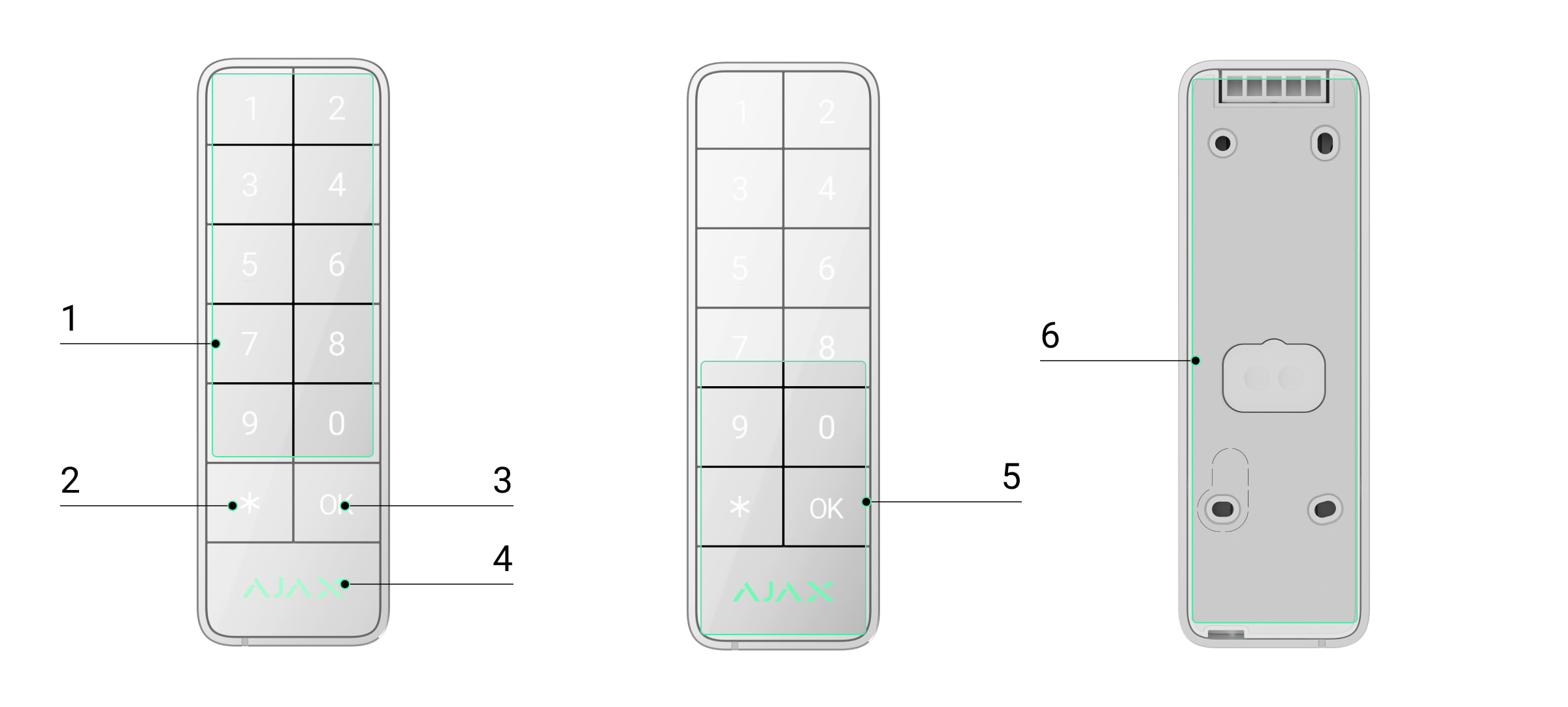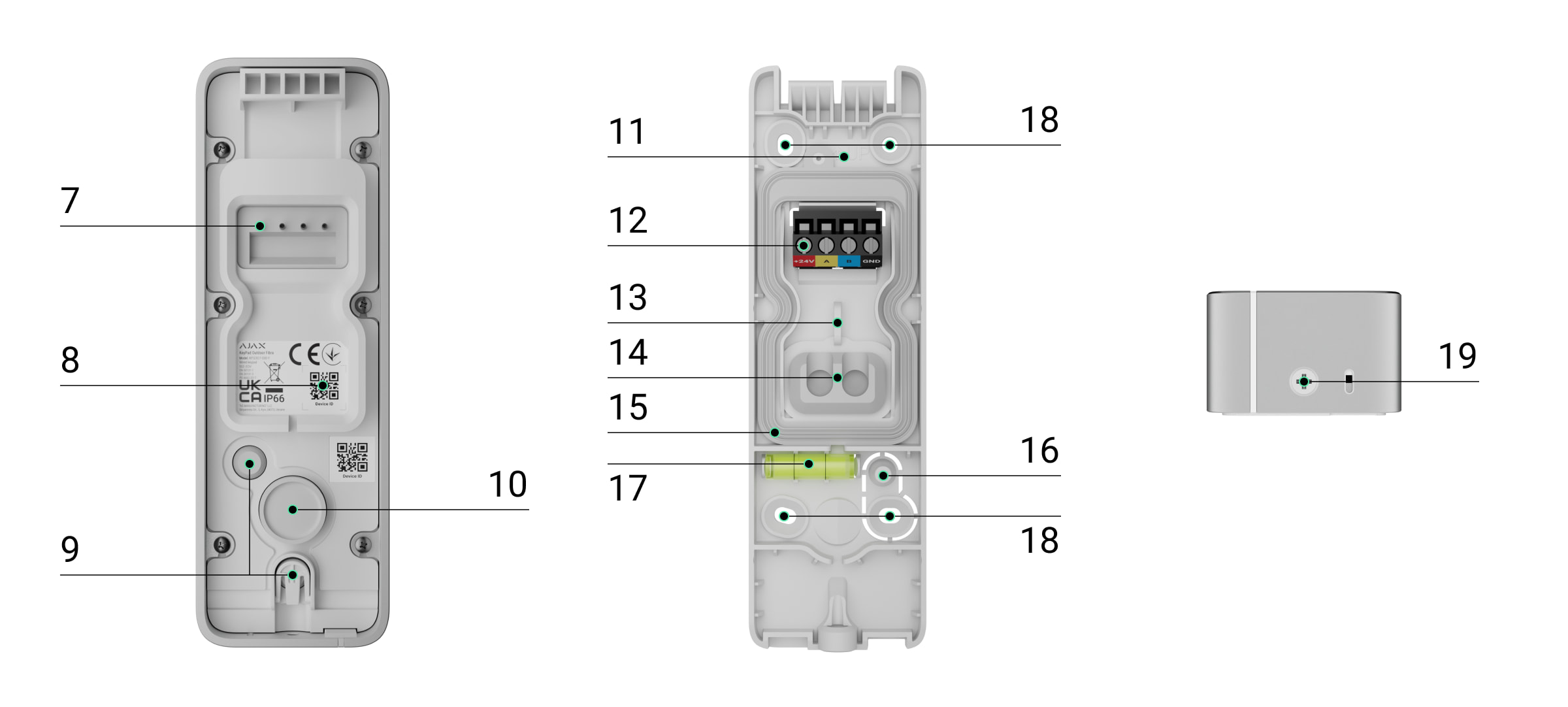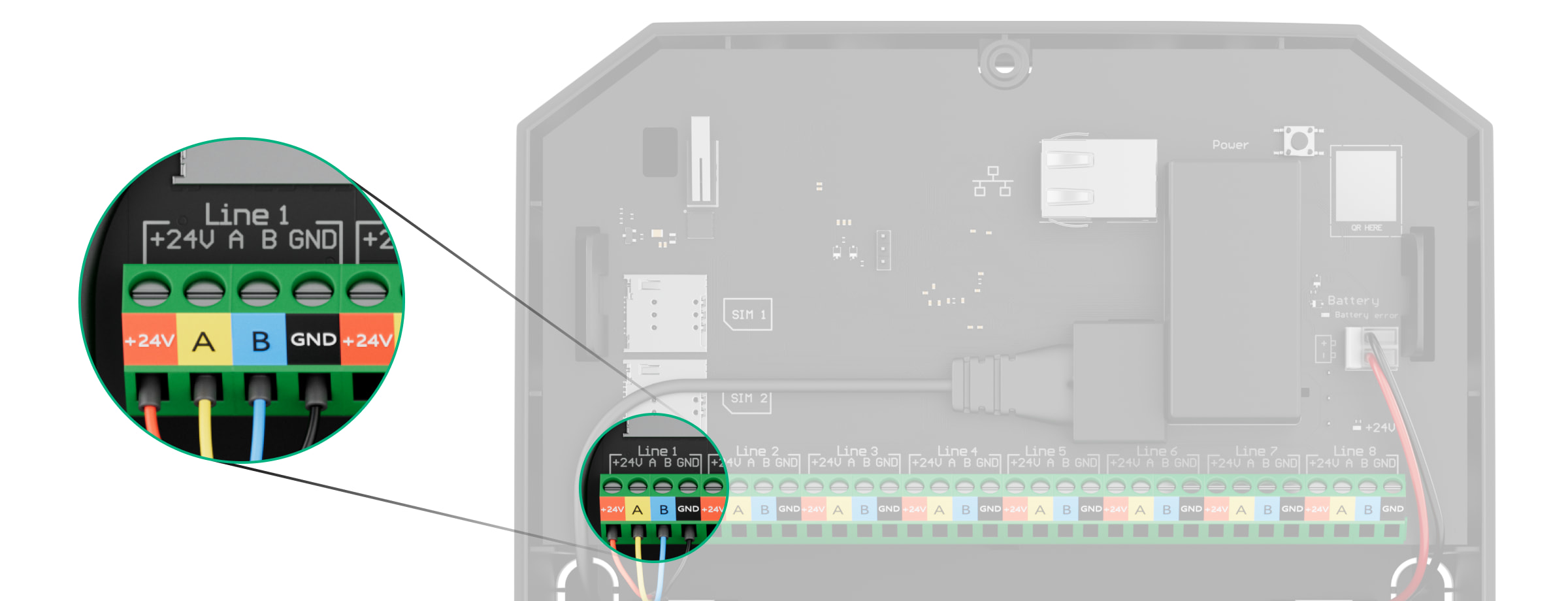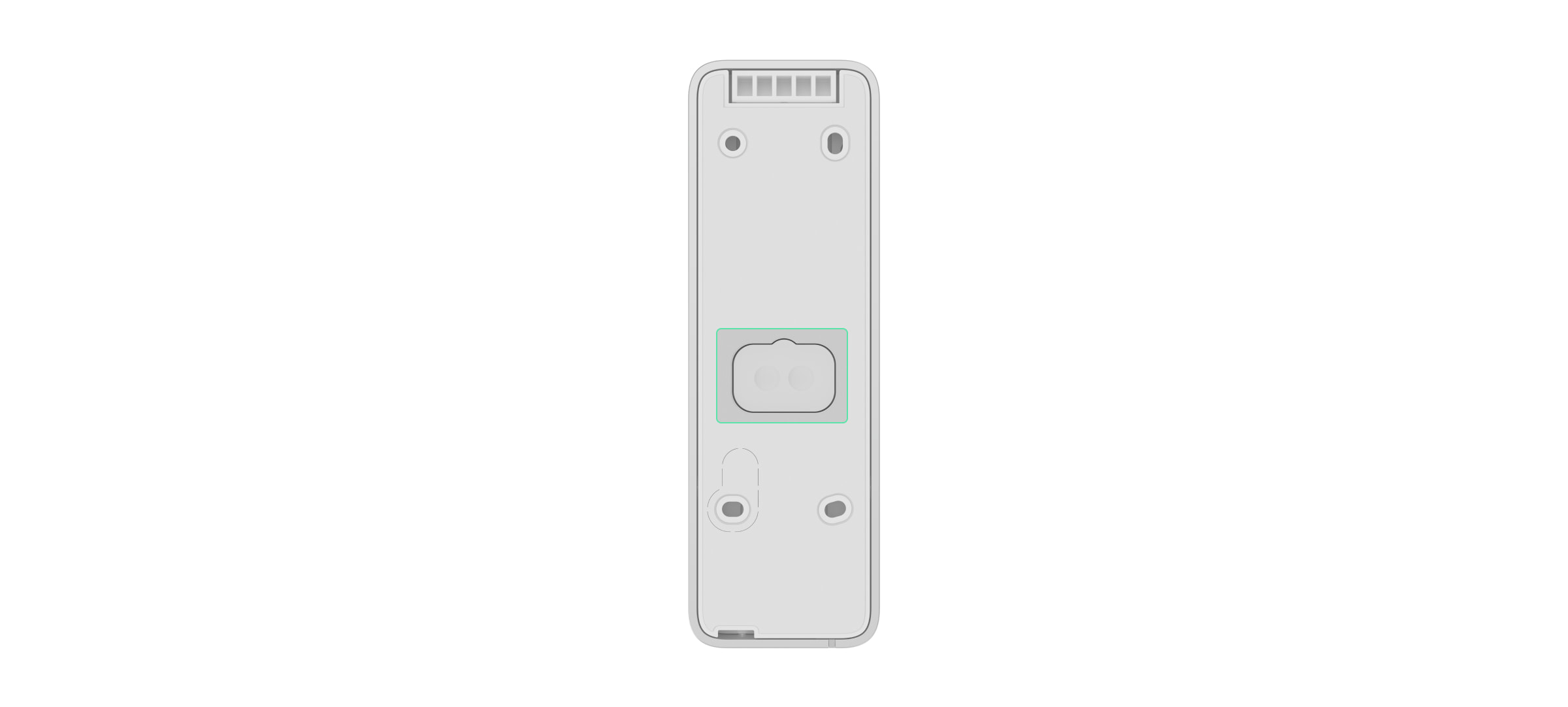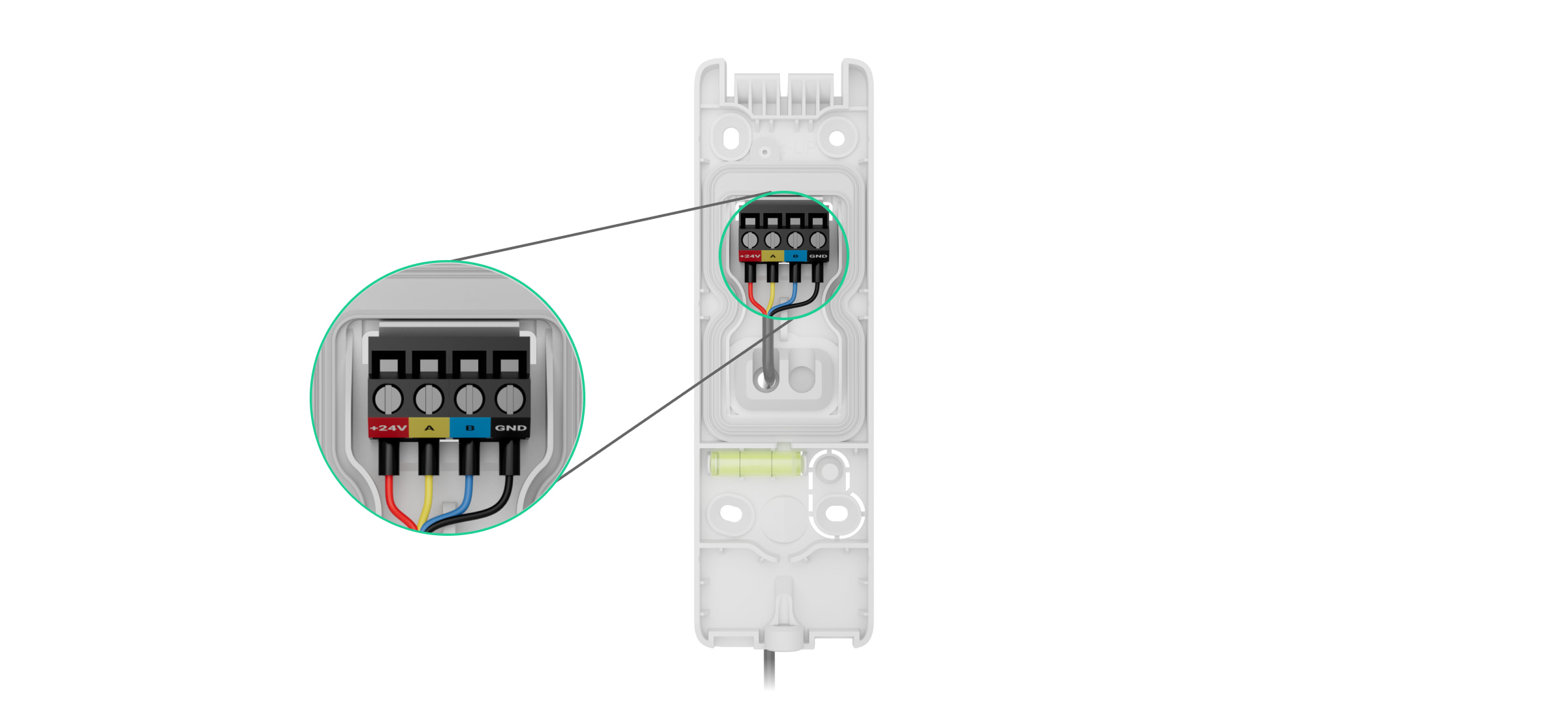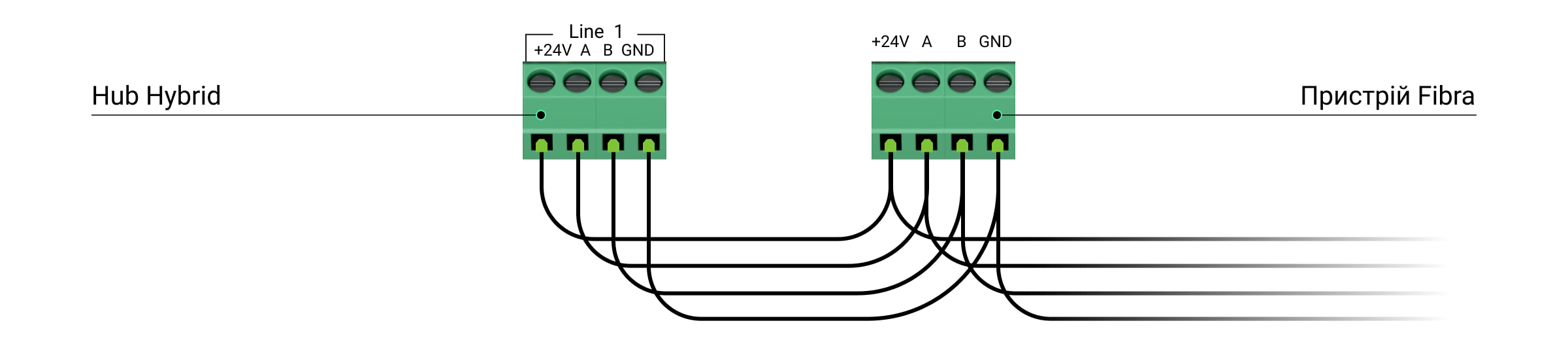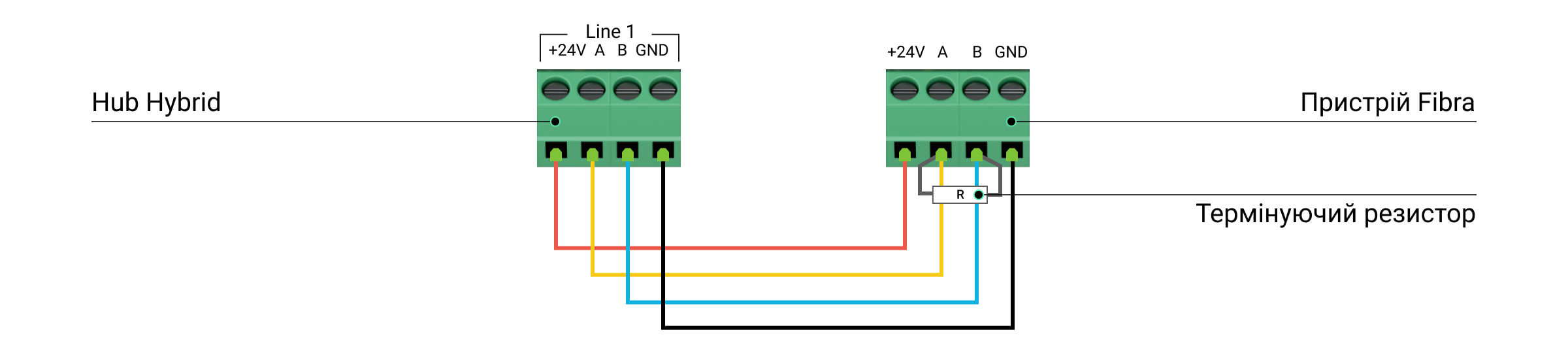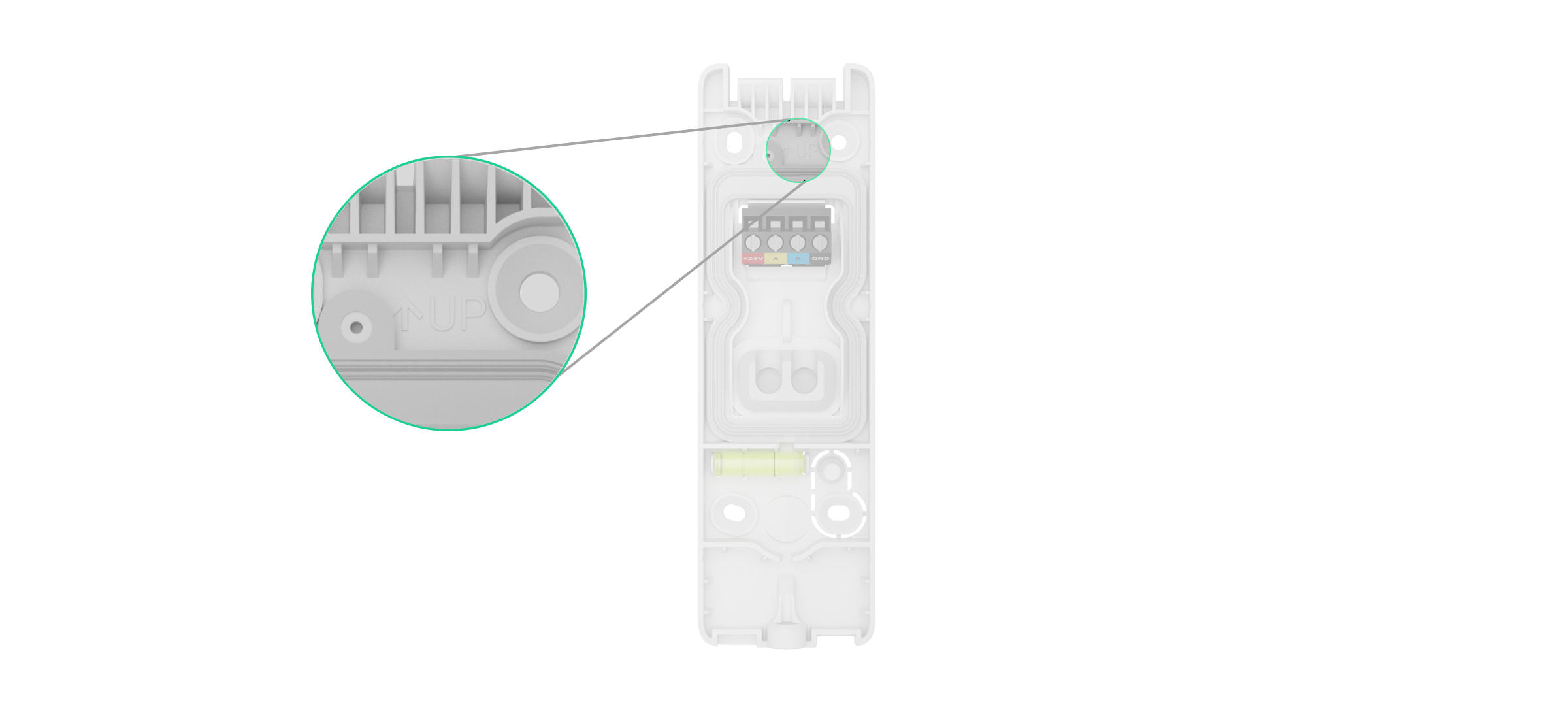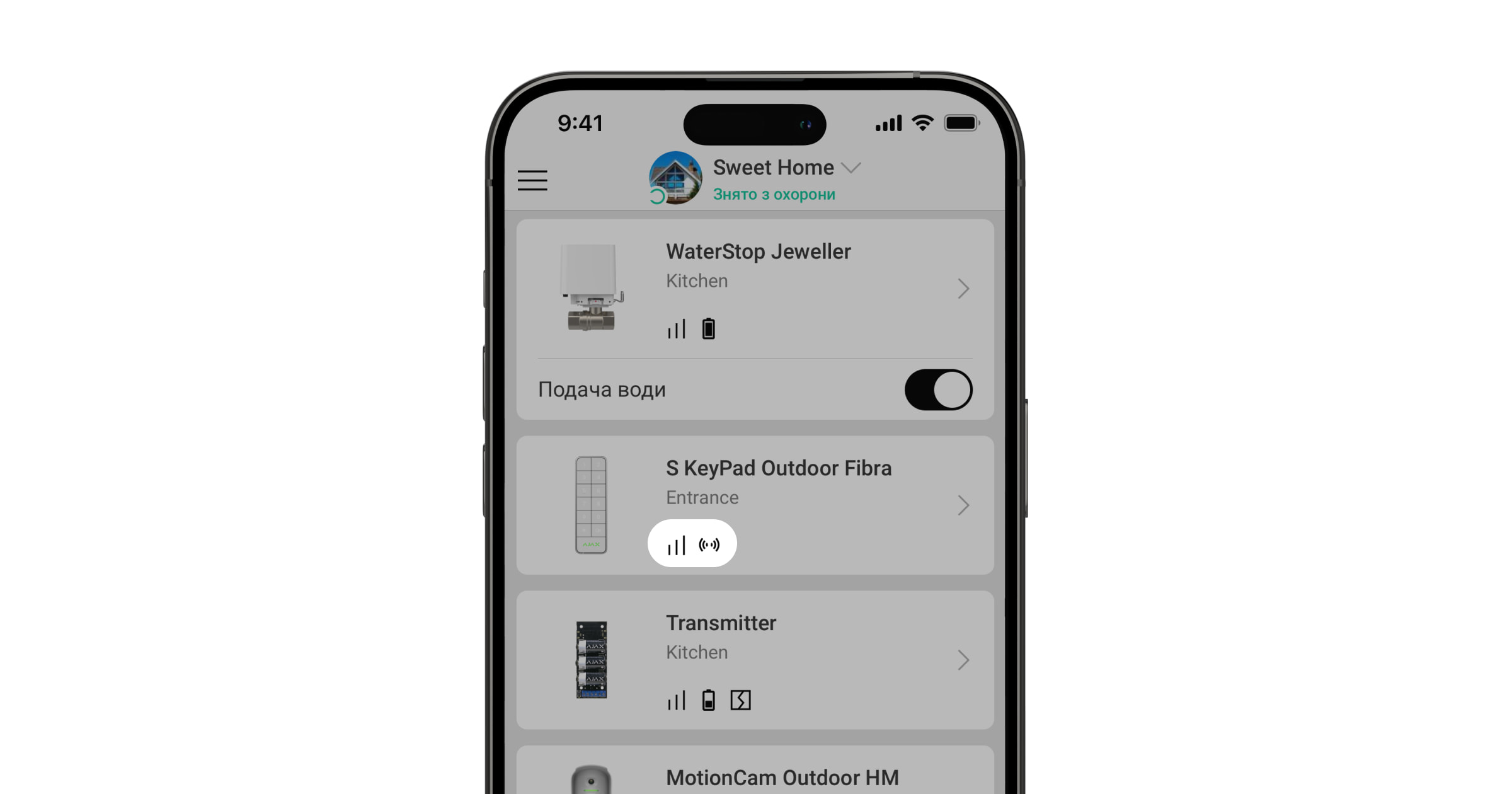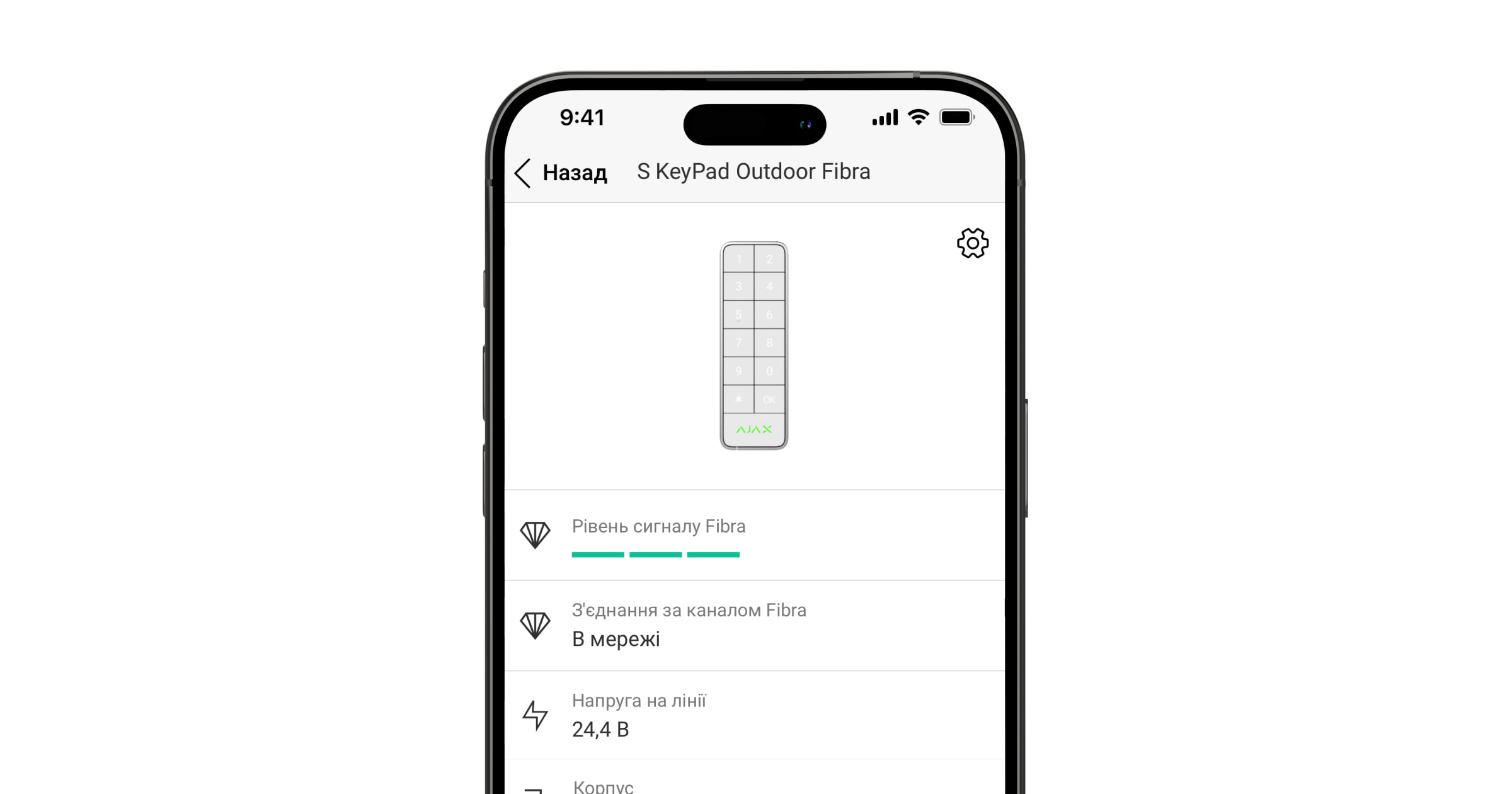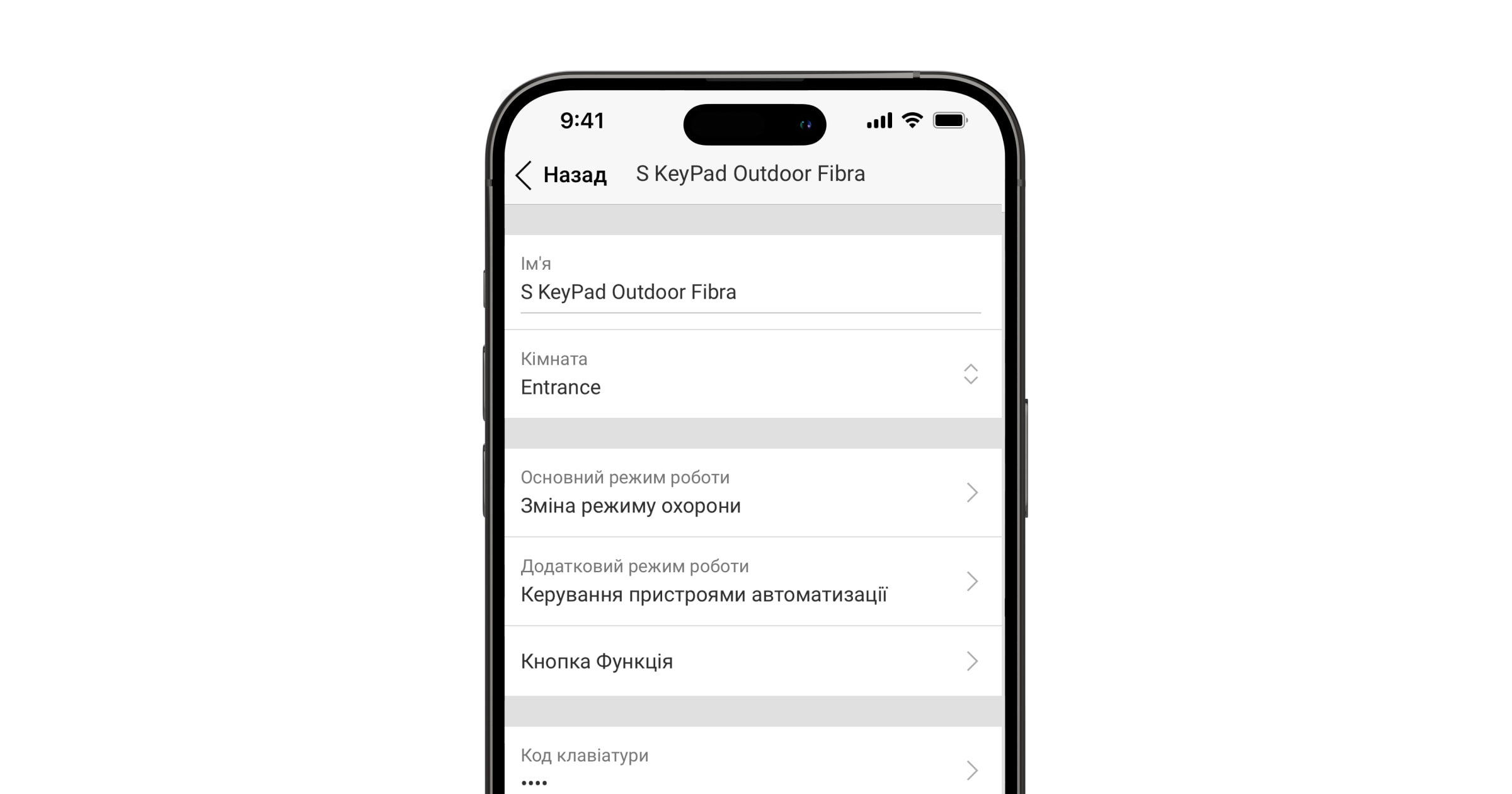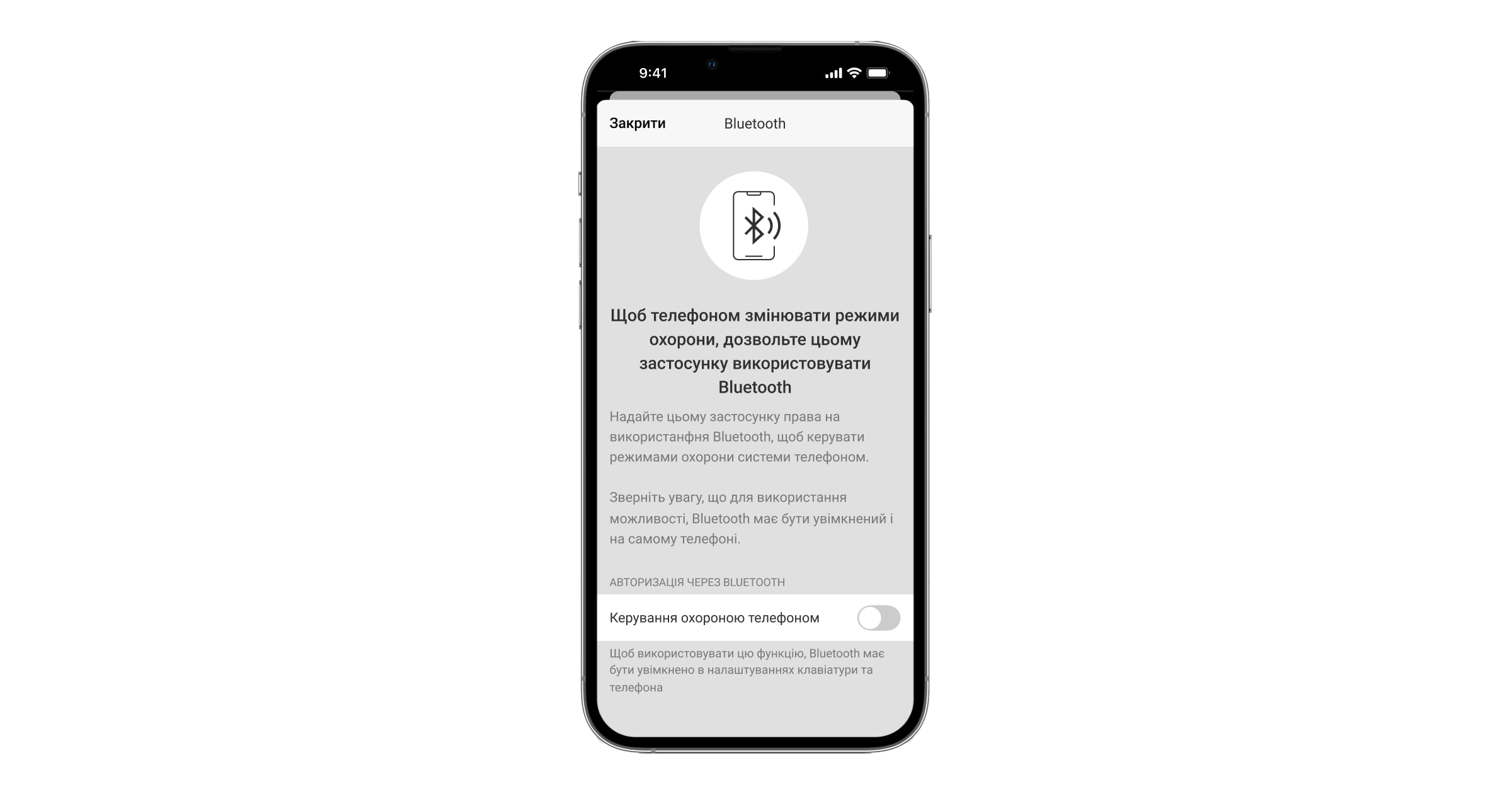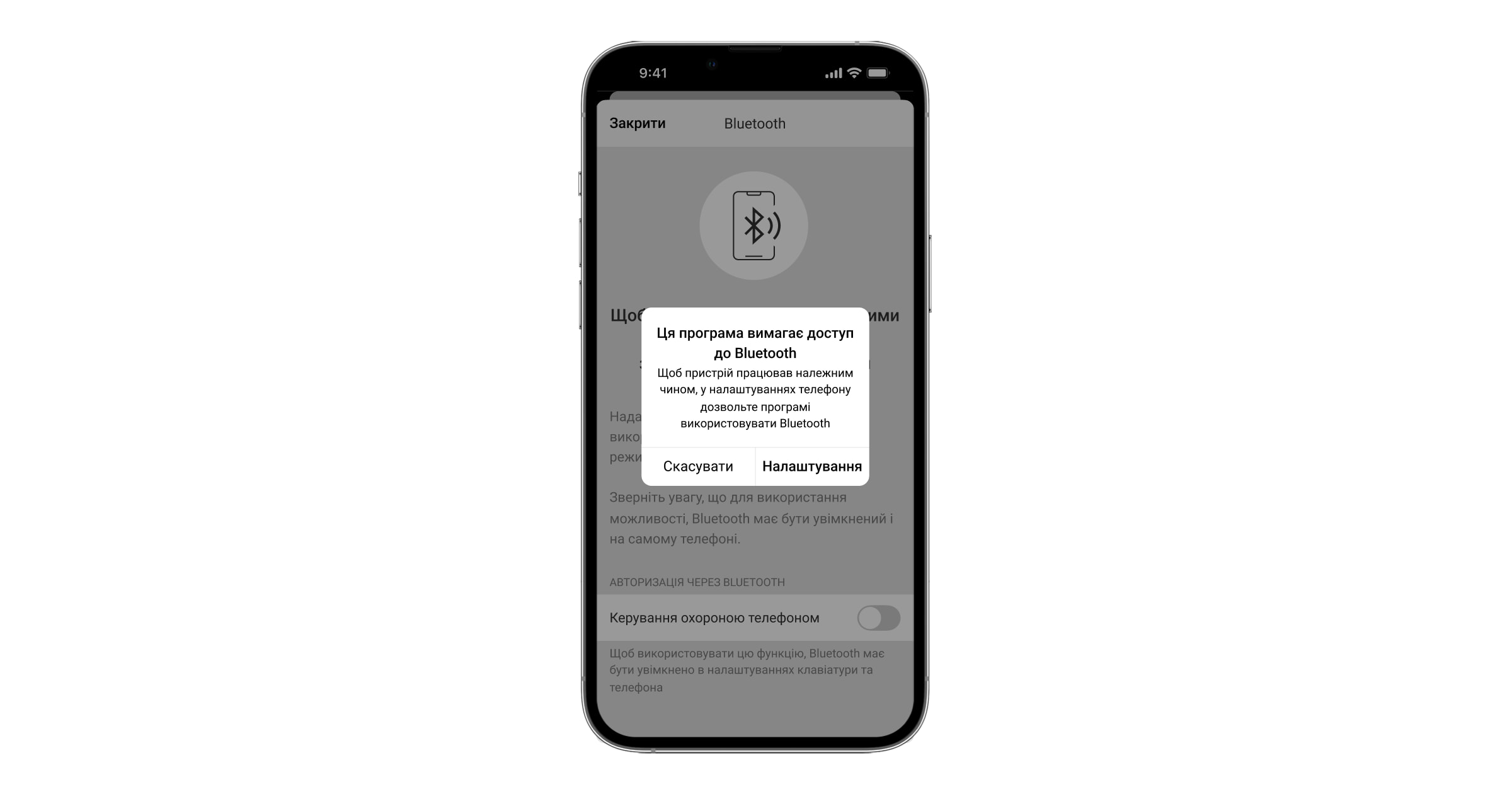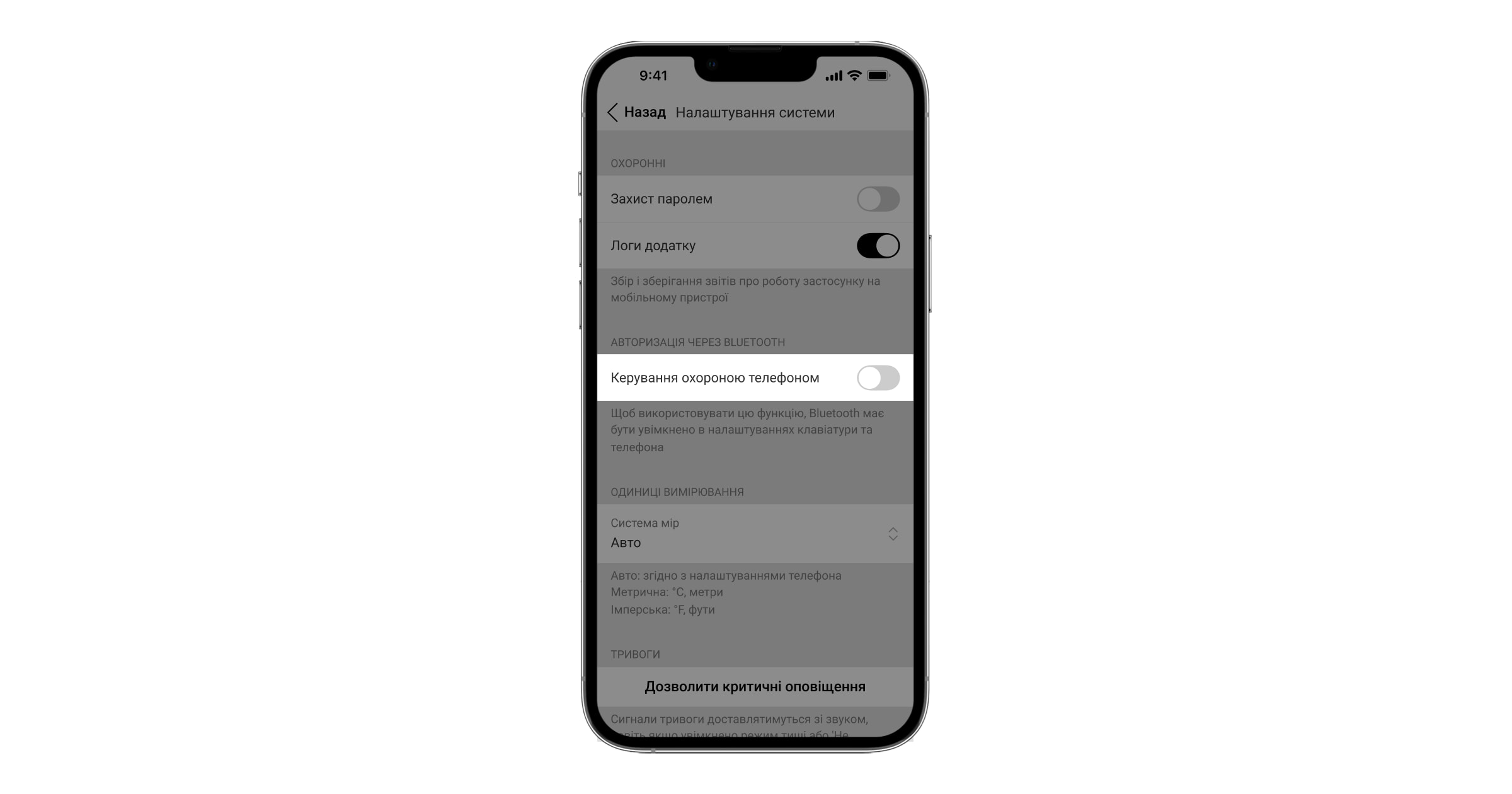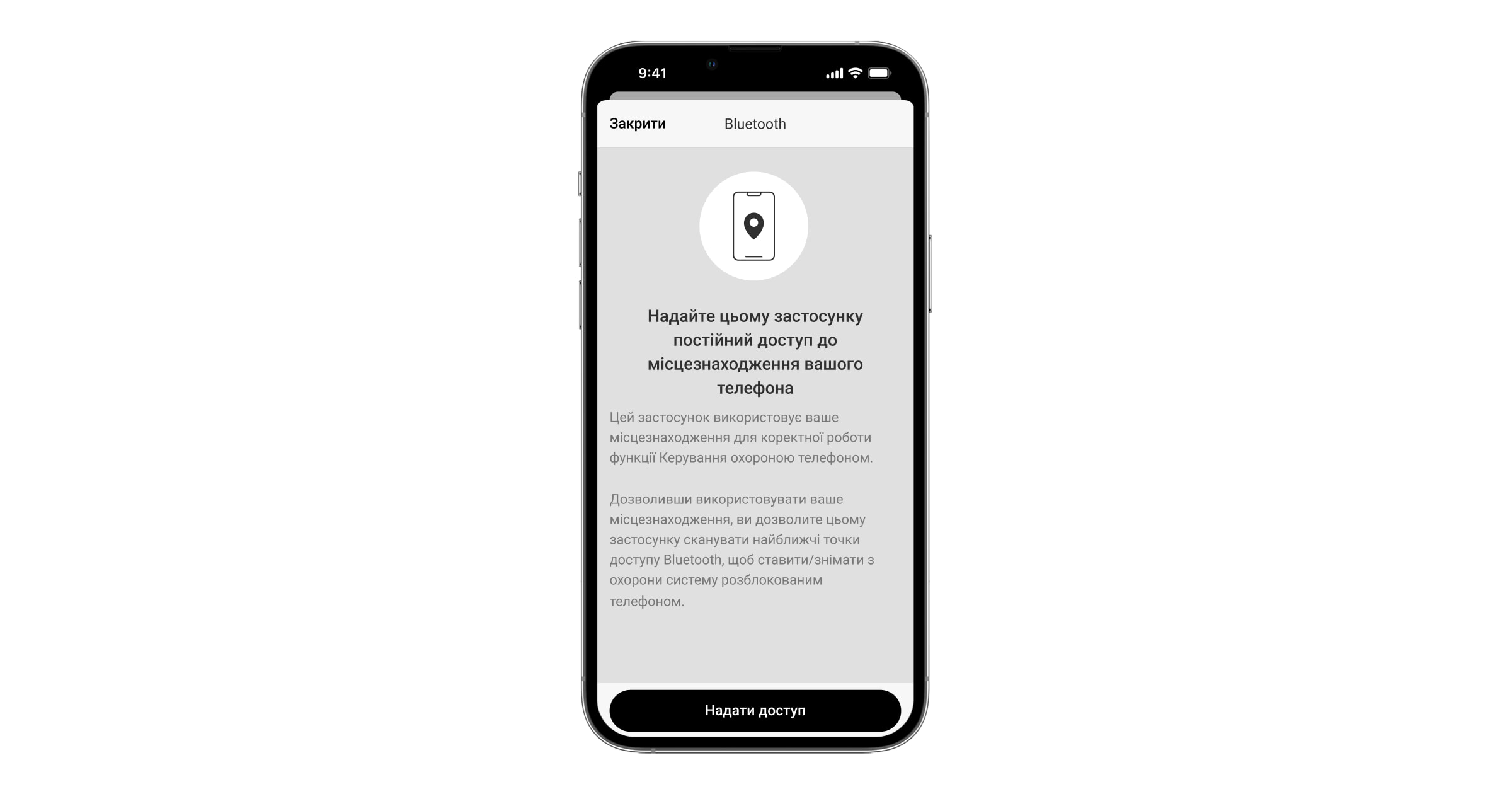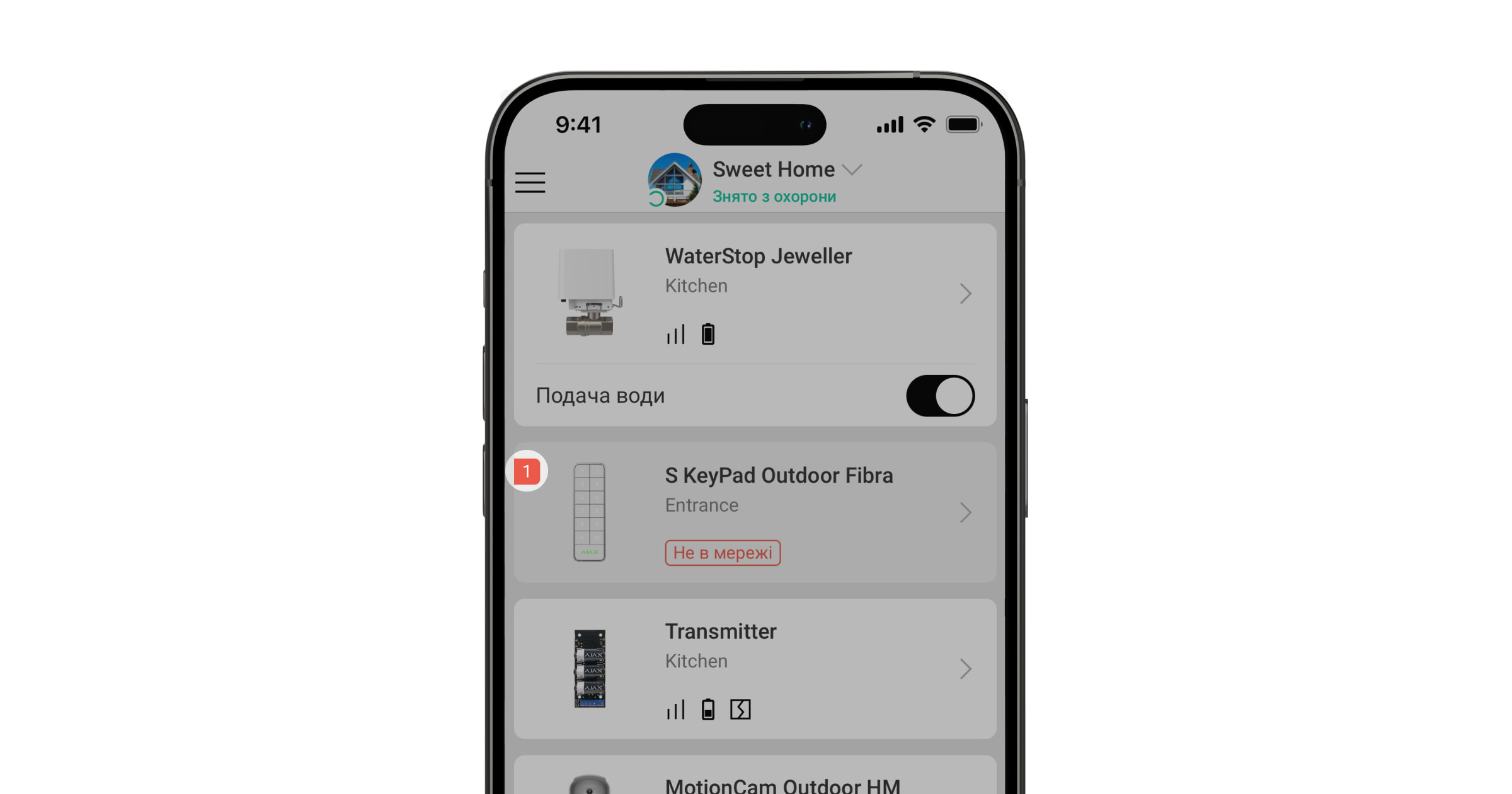Superior KeyPad Outdoor Fibra — дротова клавіатура для керування системою Ajax. Користувачі можуть пройти автентифікацію за допомогою смартфонів, брелоків Tag, карток Pass і кодів. Пристрій призначений для використання на вулиці та у приміщеннях і відповідає вимогам стандарту EN 50131 (Grade 3).
Клавіатура працює в системі Ajax та обмінюється даними з хабом через захищений протокол дротового зв’язку Fibra.
Superior KeyPad Outdoor Fibra належить до лінійки пристроїв Superior. Лише акредитовані партнери Ajax можуть встановлювати, продавати й адмініструвати ці пристрої.
Функціональні елементи
- Блок цифрових кнопок.
- Кнопка «Функція».
- Кнопка OK зі світлодіодним індикатором.
- Логотип Ajax зі світлодіодним індикатором.
- Безконтактний зчитувач карток/брелоків/Bluetooth.
- Кріпильна панель SmartBracket. Щоб зняти її, викрутіть утримувальний гвинт.
- Контакти для підʼєднання пристрою до вхідних клем на SmartBracket.
- QR-код з ідентифікатором пристрою, щоб додати пристрій на хаб.
- Кнопки тампера.
- Вбудований зумер.
- Ключ UP, який позначає верхню частину клавіатури.
- Вхідні клеми для підʼєднання лінії Fibra до Superior KeyPad Outdoor Fibra.
- Кріплення для фіксації кабелів стяжками.
- Гумова ущільнювальна заглушка для прокладання кабелів ззаду пристрою.
- Прямокутна гумова ущільнювальна прокладка. Захищає пристрій від потрапляння води. Не виймайте її.
- Перфорована частина кріпильної панелі. Потрібна для спрацювання тампера в разі спроби відірвати пристрій від поверхні. Не виламуйте її.
- Бульбашковий рівень для перевірки кута нахилу кріплення під час встановлення.
- Отвори для кріплення SmartBracket до поверхні.
- Утримувальний гвинт для фіксації клавіатури на кріпильній панелі SmartBracket.
Сумісні хаби
Для роботи клавіатури потрібен хаб із версією OS Malevich 2.28 і новішою.
Принцип роботи
Superior KeyPad Outdoor Fibra має великі механічні кнопки, зчитувач для безконтактної авторизації, вбудований зумер і світлодіодні індикатори. Клавіатуру можна використовувати для керування режимами охорони та пристроями автоматизації, а також для сповіщення про події в системі за допомогою світлодіодної індикації та звуку.
Superior KeyPad Outdoor Fibra має основний і додатковий режими роботи. Для кожного режиму можна налаштувати одну функцію клавіатури, а перемикання між режимами здійснюється тривалим натисканням кнопки OK.
У нижній частині лицьового боку клавіатури є зчитувач для безконтактної авторизації — ви можете піднести Tag, Pass або смартфон безпосередньо до логотипа або кнопок.
Залежно від налаштувань вбудований зумер Superior KeyPad Outdoor Fibra сповіщає про такі події:
- тривоги;
- зміна режиму охорони;
- затримки на вхід/вихід;
- спрацювання датчиків відчинення;
- несправності.
Режими роботи та функції клавіатури
Superior KeyPad Outdoor Fibra має два режими роботи: основний і додатковий. Кожен режим можна налаштувати окремо у налаштуваннях клавіатури в застосунках Ajax. Для кожного режиму роботи можна налаштувати лише одну функцію клавіатури, а перемикання між режимами відбувається за допомогою тривалого натискання кнопки OK на клавіатурі.
Також ви можете вимкнути додатковий режим роботи, якщо він вам не потрібен.
Для кожного режиму роботи клавіатури можна налаштувати три функції клавіатури:
- Зміна режиму охорони. За допомогою цієї функції користувач може змінювати режим охорони всього об’єкта або певних груп чи активувати Нічний режим.
- Керування пристроями автоматизації. За допомогою цієї функції користувач може створити сценарій з одним або кількома пристроями автоматизації, якими можна керувати безпосередньо з клавіатури.
- Затримка на вхід. За допомогою цієї функції користувач може використовувати Superior KeyPad Outdoor Fibra як клавіатуру запуску затримки для активації затримки на вхід, щоб зняти об’єкт з охорони за допомогою основної клавіатури.
Одночасно можна встановити лише одну основну та одну додаткову функцію.
Superior KeyPad Outdoor Fibra показує, який режим наразі активний, світлодіодною індикацією залежно від налаштованої функції:
- Зміна режиму охорони — логотип Ajax загоряється червоним або зеленим залежно від стану охорони системи. Кнопка OK підсвічується білим, як і цифрові кнопки.
- Керування пристроями автоматизації — кнопка OK загоряється червоним або зеленим залежно від стану пристрою автоматизації. Логотип Ajax не горить. Якщо клавіатура керує сценарієм з кількома пристроями автоматизації, стан сценарію на клавіатурі недоступний.
- Затримка на вхід — логотип Ajax загоряється червоним, коли об’єкт під охороною, і блискає червоним одночасно зі звуковим сигналом, коли починається затримка на вхід. Кнопка OK загоряється білим, як і цифрові кнопки.
Керування охороною
Superior KeyPad Outdoor Fibra вмикає і вимикає охорону всього об’єкта або окремих груп, а також дає змогу активувати Нічний режим. Користувачі можуть змінювати режим охорони з Superior KeyPad Outdoor Fibra, використовуючи:
- Картки або брелоки. Для швидкої й захищеної ідентифікації користувачів Superior KeyPad Outdoor Fibra використовує технологію DESFire®. DESFire® базується на міжнародному стандарті ISO 14443 та поєднує в собі комплексне 128-бітне шифрування і захист від копіювання. Пристрої Tag а Pass підтримують цю технологію і сумісні з Superior KeyPad Outdoor Fibra.
- Смартфони. Зі встановленим застосунком Ajax Security System та підтримкою Bluetooth Low Energy (BLE). Смартфони можна використовувати замість карток чи брелоків. BLE — це радіопротокол з низьким енергоспоживанням. Клавіатура підтримує смартфони на Android та iOS з BLE 4.2 і новіше.
- Коди. Superior KeyPad Outdoor Fibra підтримує загальний і персональні коди, коди доступу для незареєстрованих користувачів, а також охорони без введення коду.
Коди доступу
- Код клавіатури — загальний код, задається для клавіатури. У разі використання всі події надходять у застосунок Ajax від імені клавіатури.
- Код користувача — персональний код, задається для зареєстрованого і доданого на хаб користувача. У разі використання всі події надходять у застосунок Ajax від імені користувача.
- Код доступу клавіатури — налаштовується для незареєстрованої в системі людини. У разі використання події надходять у застосунок Ajax з ім’ям, прив’язаним до цього коду.
- Код для ГШР — код доступу для групи швидкого реагування (ГШР), який активується після тривоги та дійсний обмежений час. При активації та використанні коду події надходять до застосунку Ajax із назвою, прив’язаною до цього коду.
Кількість кодів користувачів, кодів доступу клавіатур та кодів для ГШР залежить від моделі хаба.
Права доступу та коди можна змінювати в застосунках Ajax. Скомпрометований код змінюється дистанційно, тому немає потреби викликати інженера монтажу на обʼєкт. Якщо користувач загубив Pass, Tag або смартфон, адмін або PRO з правом налаштування системи можуть миттєво заблокувати цей пристрій у застосунку. Користувач тим часом має змогу використовувати персональний код доступу, щоб керувати системою.
Керування охороною груп
За допомогою Superior KeyPad Outdoor Fibra можна керувати охороною груп (якщо активовано режим груп). Також у налаштуваннях клавіатури можна зазначити, які групи будуть спільними (групи клавіатури). Детальніше про те, як керувати охороною груп, — у розділі Керування охороною.
Кнопка «Функція»
Superior KeyPad Outdoor Fibra має кнопку «Функція» (), яка працює в одному з трьох режимів:
- Вимкнено — кнопка вимкнена, після короткого натискання на неї нічого не відбувається.
- Тривога — після натискання на кнопку система надсилає тривогу на пульт охоронної компанії та всім користувачам.
- Глушити пожежну тривогу — після натискання на кнопку система вимикає тривогу пожежних датчиків Ajax. Доступно, якщо увімкнено функцію Синхронна тривога пожежних датчиків (Хаб → Налаштування
→ Сервісні → Налаштування пожежних датчиків).
Крім того, неправильно введені коди можна скинути тривалим натисканням кнопки «Функція», якщо не налаштовано жодної іншої дії для тривалого натискання.
Код примусу
Superior KeyPad Outdoor Fibra підтримує код примусу, дає змогу імітувати вимкнення сигналізації. Користувача не викриють застосунок Ajax і встановлені на об’єкті сирени, але система попередить охоронну компанію й інших користувачів про інцидент.
Затримка на вхід (клавіатура запуску затримки)
Функція Затримка на вхід (тобто клавіатура запуску затримки) призначена для активації затримки на вхід до того, як об’єкт буде знято з охорони за допомогою основної клавіатури.
Технологія запуску затримки забезпечує тимчасове вимкнення охоронних датчиків, наприклад датчиків відчинення та інших. Це дає змогу користувачам отримати більше часу з моменту входу у приміщення до моменту зняття об’єкта з охорони за допомогою основного пристрою керування (наприклад, клавіатури Superior KeyPad TouchScreen Fibra).
Блокування в разі спроб злому
Якщо протягом 1 хвилини тричі ввести неправильний код або використати неверифіковані пристрої доступу, клавіатура блокується на заданий у її налаштуваннях час. Упродовж цього часу хаб ігноруватиме всі коди та пристрої доступу і повідомлятиме користувачів системи про спробу злому.
PRO або адміністратор з правом налаштування системи може розблокувати клавіатуру в застосунку Ajax до завершення заданого часу блокування.
Встановлення під охорону у два етапи
Superior KeyPad Outdoor Fibra може брати участь у встановленні під охорону у два етапи, але не може бути завершальним пристроєм. Процес встановлення у два етапи за допомогою Tag, Pass або смартфона аналогічний встановленню за допомогою персонального або загального коду.
Керування пристроями автоматизації та сценаріями
Superior KeyPad Outdoor Fibra має функцію Керування пристроями автоматизації, призначену для керування одним або кількома пристроями автоматизації. Наприклад, користувач може відчинити ворота гаража або вимкнути всі розумні вимикачі світла на об’єкті.
Коли клавіатура керує одним пристроєм автоматизації, вона показує його стан за допомогою світлодіодної індикації кнопки OK. Коли кнопка ОК горить зеленим — пристрій автоматизації активний, коли горить червоним — пристрій автоматизації вимкнений.
Якщо клавіатура керує сценарієм з декількома пристроями автоматизації, клавіатура не відображає стан такого сценарію. Замість цього вона вказує, виконано задану дію чи ні.
Superior KeyPad Outdoor Fibra може керувати лише одним сценарієм.
Керування пристроями автоматизації доступне лише після авторизації на клавіатурі.
Індикація режиму охорони й стану пристроїв автоматизації
Superior KeyPad Outdoor Fibra інформує користувачів про режим охорони системи та стан пристроїв автоматизації за допомогою:
- логотипу зі світлодіодною індикацією;
- кнопки OK зі світлодіодною індикацією;
- звукової індикації.
Якщо клавіатура перебуває в режимі перемикання режимів охорони, логотип Ajax горить зеленим або червоним і сповіщає таким чином про режим охорони системи.
Якщо клавіатура перебуває в режимі Керування пристроєм автоматизації, кнопка OK горить зеленим або червоним і сповіщає таким чином про стан пристрою автоматизації. Однак, якщо клавіатура керує сценарієм з декількома пристроями автоматизації, вона не може сповіщати про стан сценарію.
Вбудований зумер сповіщає про тривоги, відчинення дверей і затримки на вхід/вихід.
Докладнішу інформацію наведено в розділі Індикація.
Глушіння пожежної тривоги
Якщо натиснути кнопку «Функція» (за відповідних налаштувань), можна вимкнути синхронну пожежну тривогу. Реакція системи на натискання кнопки залежить від налаштувань і стану системи:
- Синхронна тривога пожежних датчиків вже поширилася — після першого натискання кнопки вимикаються всі сирени пожежних датчиків, окрім тих, що зареєстрували тривогу. Повторне натискання кнопки вимкне решту датчиків.
- Час затримки синхронної тривоги триває — після натискання кнопки вимикається сирена пожежних датчиків Ajax, що спрацювали.
Опція доступна, тільки якщо увімкнено функцію Синхронна тривога пожежних датчиків.
Протокол передавання даних Fibra
Щоб передавати тривоги й події пристрій використовує технологію Fibra. Це дротовий протокол для швидкого та надійного двостороннього зв’язку між хабом і підʼєднаними пристроями.
Передавання подій на пульт
Тривоги системи Ajax надходять у застосунок для моніторингу PRO Desktop, а також на пульт централізованого спостереження (ПЦС) у форматах SurGard (Contact ID), SIA (DC-09), ADEMCO 685 та інших протоколів.
Superior KeyPad Outdoor Fibra передає такі події:
- Встановлення/зняття з охорони.
- Введення коду примусу.
- Натискання тривожної кнопки.
- Блокування клавіатури через спробу злому.
- Невдала спроба встановити систему безпеки під охорону (з увімкненою перевіркою цілісності).
- Тривога та відновлення тампера.
- Низька напруга живлення та повернення напруги до нормальних показників.
- Втрата і відновлення зв’язку між пристроєм і хабом.
- Примусове вимкнення і ввімкнення пристрою.
- Вимкнення до зняття з охорони й увімкнення пристрою.
У разі тривоги оператор охоронної компанії знає, що сталося і куди направити групу швидкого реагування. Пристрої Ajax адресні, тому PRO Desktop та ПЦС отримують не лише події, а й тип пристрою, призначене йому ім’я і місце розташування (кімнату, групу охорони). Список параметрів, які отримує ПЦС, може відрізнятися залежно від типу ПЦС і вибраного протоколу зв’язку з пультом.
Ідентифікатор пристрою, номер шлейфа (зони), а також номер лінії можна дізнатися у Станах пристрою.
Вибір місця встановлення
Під час вибору місця для Superior KeyPad Outdoor Fibra враховуйте параметри, які впливають на роботу пристрою:
- Рівень сигналу Fibra.
- Довжина кабелю для під’єднання клавіатури до хаба.
Дотримуйтеся цих рекомендацій на етапі розробки проєкту системи для об’єкта. Лише кваліфіковані спеціалісти мають проєктувати й встановлювати систему Ajax. Перелік авторизованих партнерів Ajax доступний за посиланням.
Клавіатуру Superior KeyPad Outdoor Fibra найзручніше розміщувати на вулиці або всередині приміщень поруч зі входом. Так користувач встигне зняти обʼєкт з охорони до того, як увійде до нього або закінчиться затримка на вхід, і перевести систему в режим охорони, коли залишить об’єкт.
Клавіатура Superior KeyPad Outdoor Fibra має захищений корпус, що дає змогу встановлювати її в місцях загального користування, як-от ресторани, лікарні, офіси, або на виробництвах зі специфічними умовами.
Рекомендована висота встановлення — 4–5 футів від підлоги. Монтуйте клавіатуру на рівній вертикальній поверхні. Так Superior KeyPad Outdoor Fibra можна буде міцно закріпити та запобігти хибним спрацюванням тампера.
Рівень сигналу Fibra
Рівень сигналу Fibra визначається співвідношенням кількості недоставлених або пошкоджених пакетів даних до кількості очікуваних (за певний проміжок часу). Про рівень сигналу повідомляє іконка у вкладці Пристрої
в застосунках Ajax:
- Три поділки — відмінний рівень сигналу.
- Дві поділки — достатній рівень сигналу.
- Одна поділка — низький рівень сигналу, стабільну роботу не гарантовано.
- Перекреслена іконка — сигналу немає, стабільну роботу не гарантовано.
Тест живлення ліній
Тест імітує максимальне енергоспоживання під’єднаних до хаба пристроїв. Якщо система пройшла тест — це означає, що всі її пристрої матимуть достатньо живлення за будь-яких обставин. Після тестування в застосунку зʼявляється сповіщення зі статусом кожної лінії:
- Тест пройдено.
- Тест пройдено з несправностями.
- Тест не пройдено.
Де не можна встановлювати клавіатуру
- У місцях, де клавіатуру можуть перекривати силові або Ethernet-кабелі, предмети декору або інші речі.
- У місцях, де показники температури чи вологості не відповідають робочим параметрам. Це може призвести до несправності пристрою.
- У місцях, де звуковий сигнал вбудованого зумера може бути заглушений. Наприклад, усередині шафи або за щільними шторами тощо.
- Поруч із датчиками розбиття скла. Звук вбудованого зумера клавіатури може спровокувати тривогу.
- У місці з низьким або нестабільним рівнем сигналу Fibra.
Проєктування
Щоб коректно встановити та налаштувати пристрої, важливо правильно розробити проєкт системи. Проєкт має враховувати кількість і типи пристроїв на об’єкті, їх точне місце та висоту встановлення, довжину дротових ліній Fibra, тип кабелю й інші параметри.
Системи Ajax підтримують топології Промінь і Кільце.
Довжина і тип кабелю
Гранична дальність дротового з’єднання за топологією Промінь — 6550 футів, а за топологією Кільце — 1600 футів.
Рекомендовані типи кабелю для підʼєднання Superior KeyPad Outdoor Fibra до хаба:
- кабель U/UTP cat.5 5 4×2×0,51 мм (24 AWG), матеріал провідника — мідь;
- сигнальний кабель 4×0,22 мм², матеріал провідника — мідь.
Якщо використовуєте кабель іншого типу, дальність дротового з’єднання може відрізнятися. Інші типи кабелів не тестувалися.
Верифікація калькулятором
Щоб переконатися, що проєкт розрахували правильно і система працюватиме на практиці, використовуйте калькулятор живлення Fibra. Він допомагає перевірити якість зв’язку та довжину кабелю для дротових пристроїв Fibra за вибраної конфігурації на етапі проєктування системи.
Підготовка до встановлення
Організація кабелів
Коли готуєтеся прокладати кабель, ознайомтеся з правилами електричної та пожежної безпеки у вашому регіоні. Обов’язково дотримуйтеся цих стандартів та нормативів. Поради з організації кабелів — у статті.
Прокладання кабелів
Рекомендуємо уважно прочитати розділ Вибір місця встановлення до початку роботи. Не відхиляйтеся від проєкту системи. Порушення основних правил встановлення Superior KeyPad Outdoor Fibra та рекомендацій цієї інструкції може призвести до некоректної роботи, а також втрати зв’язку з пристроєм. Поради з прокладання кабелів — у статті.
Підготовка кабелю до під’єднання
Знімайте ізоляційний шар та зачищайте кабель лише спеціальним знімачем ізоляції. Кінці дротів, які вставляються в клеми пристрою, мають бути залуджені чи обтиснені гільзою. Це забезпечить надійне під’єднання та захистить провідник від окиснення. Поради з підготовки кабелю — в статті.
Встановлення та підʼєднання
Перед монтажем Superior KeyPad Outdoor Fibra переконайтеся, що вибрали оптимальне місце для клавіатури і воно відповідає умовам цієї інструкції. Кабелі повинні бути приховані від сторонніх очей і знаходитися у важкодоступному для зловмисників місці, щоб знизити ризик саботажу. В ідеалі — слід вмонтовувати їх у стіни, підлогу або стелю. Перед фінальним монтажем проведіть тест рівня сигналу Fibra.
Щоб встановити клавіатуру:
- Вимкніть живлення ліній у PRO-застосунку Ajax:
- Хаб → Налаштування
→ Лінії → Живлення ліній
- Хаб → Налаштування
- Заведіть у корпус хаба кабель для підʼєднання Superior KeyPad Outdoor Fibra. Під’єднайте дроти до потрібної лінії хаба.
+24V — клема живлення 24 В⎓.
A, B — сигнальні клеми.
GND — заземлення. - Відкрутіть утримувальний гвинт знизу пристрою та зніміть кріпильну панель SmartBracket з клавіатури.
- Зробіть один або два отвори в гумовій заглушці в заглибленнях залежно від кількості кабелів.
- Заведіть кабель від хаба у корпус клавіатури через підготовлений отвір.
- Під’єднайте дроти до клем згідно зі схемою нижче. Дотримуйтеся полярності та порядку під’єднання дротів. Надійно зафіксуйте кабель у клемах.
+24V — клема живлення 24 В⎓.
A, B — сигнальні клеми.
GND — заземлення.- Якщо клавіатура у лінії під’єднання — заздалегідь підготуйте другий кабель. Дроти першого і другого кабелю, які будуть під’єднано до клем клавіатури, повинні бути залуджені та спаяні, або обтиснені спеціальною гільзою.
- Якщо Superior KeyPad Outdoor Fibra останній у лінії і використовується топологія Промінь — встановіть термінуючий резистор. Для цього під’єднайте його до сигнальних клем пристрою. Термінуючий резистор номіналом 120 Ом входить до комплекту хаба. Якщо використовується топологія Кільце — термінуючий резистор не потрібен.
Рекомендуємо використовувати топологію Кільце (хаб–пристрій–хаб). У разі обриву кільця жоден пристрій не вийде з ладу: утворюються два промені, які продовжать нормально функціонувати та передавати події на хаб. Сповіщення про обрив кільця буде надіслано користувачам та охоронній компанії.
- Тимчасово закріпіть панель SmartBracket на вертикальній поверхні за допомогою двостороннього скотчу або іншого тимчасового кріплення.
Використовуйте двосторонній скотч лише для тимчасового кріплення. Закріплений на скотч пристрій може відклеїтись від поверхні будь-якої миті. Поки пристрій закріплено на скотч, тампер не спрацює, якщо хтось спробує відірвати пристрій від поверхні.
SmartBracket має ключ UP, який позначає верхню частину клавіатури. Орієнтуйтеся на нього, коли встановлюєте пристрій.
- Встановіть клавіатуру на SmartBracket.
- Увімкніть живлення ліній у PRO-застосунку Ajax:
- Хаб → Налаштування
→ Лінії → Живлення ліній
- Хаб → Налаштування
- Світлодіодний індикатор пристрою почне блискати. Цей сигнал вказує на те, що корпус клавіатури закритий.
Якщо світлодіодний індикатор клавіатури не спрацьовує під час встановлення на SmartBracket, перевірте стан тампера в застосунку Ajax, цілісність кріплення, а також щільність фіксації клавіатури на панелі.
- Додайте клавіатуру до системи.
- Проведіть тестування працездатності.
- Якщо тести виконані успішно, зніміть клавіатуру з кріпильної панелі SmartBracket.
- Закріпіть панель SmartBracket комплектними шурупами. Використовуйте всі точки фіксації.
Якщо вибираєте інші засоби кріплення, переконайтеся, що вони не пошкоджують і не деформують кріпильну панель.
- Установіть клавіатуру на кріпильну панель SmartBracket.
- Закрутіть утримуючий гвинт у нижній частині корпусу клавіатури. Гвинт потрібен, щоб надійно закріпити та захистити клавіатуру від швидкого демонтажу. Також гвинт має тампер, який зреагує на спробу викрутити гвинт. Сповіщення про спрацювання тампера надійде в застосунки Ajax і на ПЦС охоронної компанії.
Додавання в систему
Перевірте сумісність пристроїв, перш ніж додати клавіатуру в систему. Додавати та налаштовувати пристрої Superior можуть лише авторизовані партнери Ajax Systems у PRO-застосунках Ajax.
Перш ніж додати пристрій
- Встановіть PRO-застосунок Ajax.
- Увійдіть у PRO-акаунт або створіть новий.
- Виберіть простір або створіть новий.
- Додайте хоча б одну віртуальну кімнату.
- Додайте в простір сумісний хаб. Переконайтеся, що хаб увімкнений і має доступ до інтернету: через Ethernet і/або стільникову мережу.
- Переконайтеся, що простір не перебуває в режимі охорони, а хаб не оновлюється. Для цього перевірте статуси в застосунку Ajax.
Додавання на хаб
Є два способи додавати пристрої у PRO-застосунку Ajax: автоматично і вручну.
- Відкрийте PRO-застосунок Ajax. Виберіть хаб, на який потрібно додати Superior KeyPad Outdoor Fibra.
- Перейдіть у вкладку Пристрої
та натисніть Додати пристрій.
- Виберіть Додати всі пристрої Fibra. Хаб просканує лінії Fibra. Після цього будуть показані всі пристрої, які під’єднали до хаба, але ще не додали до системи.
Сканування доступне також у меню Лінії хаба:
Хаб → Налаштування
→ Лінії → Додати всі пристрої Fibra.
- Виберіть потрібний пристрій зі списку. Після натискання почне блискати світлодіодний індикатор цього пристрою, що допоможе ідентифікувати його.
- Введіть ім’я пристрою, вкажіть кімнату та групу охорони, якщо режим груп увімкнено.
- Натисніть Зберегти.
Якщо пристрій успішно прив’язано до хаба, він зникне з переліку доступних для додавання.
Якщо не вдалося додати пристрій, перевірте коректність дротового з’єднання і спробуйте ще раз. Якщо на хаб уже додали максимальну кількість пристроїв, за спроби додати новий пристрій отримаєте сповіщення про помилку.
Superior KeyPad Outdoor Fibra має вбудований зумер. Він сповіщає про тривогу та певні стани системи, однак не є сиреною. На хаб можна додати до 10 таких пристроїв (включно із сиренами). Враховуйте це, коли плануєте свою систему безпеки.
Додана на хаб клавіатура з’явиться у списку пристроїв хаба в застосунку Ajax. Час оновлення статусів пристроїв у списку залежить від налаштувань Jeweller/Fibra, за початкових налаштувань — 36 секунд.
Superior KeyPad Outdoor Fibra працює лише з одним хабом. Щойно пристрій додали на новий хаб, він припиняє передавати команди на старий хаб. Після додавання на новий хаб клавіатура не видаляється автоматично зі списку пристроїв старого хаба. Це потрібно зробити вручну у застосунку Ajax.
Тестування працездатності
У системі Ajax передбачено декілька тестів, щоб правильно вибрати місце встановлення пристроїв. Тест рівня сигналу Fibra доступний для Superior KeyPad Outdoor Fibra. Цей тест визначає рівень сигналу в місці встановлення пристрою.
Щоб запустити тест, у застосунку Ajax:
- Виберіть потрібний простір.
- Перейдіть у вкладку Пристрої
.
- Виберіть у списку Superior KeyPad Outdoor Fibra.
- Перейдіть у Налаштування
.
- Виберіть Тест рівня сигналу Fibra.
Іконки
Іконки відображають деякі зі станів Superior KeyPad Outdoor Fibra. Побачити їх можна в застосунку Ajax на вкладці Пристрої .
| Іконка | Значення |
|
Рівень сигналу Fibra — відображає рівень сигналу зв’язку між хабом і пристроєм. Рекомендоване значення: 2–3 поділки. |
|
| У налаштуваннях клавіатури увімкнене Зчитування карток/брелоків. | |
| У налаштуваннях клавіатури увімкнено опцію Bluetooth. | |
| Налаштування Bluetooth не завершено. Опис доступний у станах клавіатури. | |
| У налаштуваннях клавіатури увімкнені Cповіщення про відчинення. | |
| Кріпильна панель не заблокована. | |
|
Пристрій примусово вимкнений. |
|
|
Сповіщення про тривоги тампера пристрою примусово вимкнені. |
|
|
Пристрій вимкнений до першого зняття системи з охорони. |
|
|
Сповіщення про тривоги тампера пристрою вимкнені до першого зняття системи з охорони. |
|
| Пристрій втратив звʼязок із хабом або хаб втратив звʼязок із сервером Ajax Cloud. | |
|
Пристрій не було перенесено на новий хаб. |
Стани
Стани містять інформацію про пристрій та його робочі параметри. Про стани Superior KeyPad Outdoor Fibra можна дізнатися в застосунку Ajax:
- Перейдіть у вкладку Пристрої
.
- Виберіть Superior KeyPad Outdoor Fibra у переліку.
| Параметр | Значення |
| Імпорт даних | Відображає помилку перенесення даних на новий хаб:
|
| Несправність |
Натискання на Поле з’являється лише якщо виявлено несправність. |
| Попередження |
Якщо натиснути на |
| Температура |
Температура пристрою. Вимірюється процесором і змінюється залежно від температури навколишнього середовища. Ви можете налаштувати сценарій за температурою для керування пристроями автоматизації. |
| Рівень сигналу Fibra |
Рівень сигналу між хабом та Superior KeyPad Outdoor Fibra. Рекомендоване значення: 2–3 поділки. Fibra — дротова технологія, протокол для передавання подій і тривог. |
| З’єднання за каналом Fibra | Стан з’єднання між хабом і пристроєм:
|
| Напруга на лінії | Значення напруги на лінії Fibra, до якої під’єднано пристрій. |
| Корпус | Стан тампера, що реагує на спробу відірвати пристрій від поверхні або порушити цілісність корпусу:
|
| Кріпильна панель | Стан тампера, що реагує на розблокування кріпильної панелі SmartBracket:
|
| Звукова індикація тривог | Показує стан налаштування Активувати сирену на клавіатурі, якщо в системі зафіксовано тривогу. |
| Тривалість тривоги |
Тривалість звукового сигналу в разі тривоги. Інтервал — 3 секунди. Поле відображається, якщо в налаштуваннях клавіатури активовано опцію Активувати сирену на клавіатурі, якщо в системі зафіксовано тривогу. |
| Зчитування карток/брелоків | Показує, чи ввімкнений зчитувач карток і брелоків. |
| Bluetooth | Показує, чи ввімкнений Bluetooth-модуль клавіатури для керування системою за допомогою смартфона. |
| Налаштування сповіщень | |
| Встановлення/Зняття з охорони | Коли опцію активовано, клавіатура попереджає про встановлення та зняття з охорони коротким звуковим сигналом. |
| Увімкнення/Вимкнення Нічного режиму | Коли опцію активовано, клавіатура сповіщає про ввімкнення та вимкнення Нічного режиму коротким звуковим сигналом. |
| Затримки на вхід | Коли опцію активовано, клавіатура сповіщає про затримки на вхід. |
| Затримки на вихід | Коли опцію активовано, клавіатура сповіщає про затримки на вихід. |
| Затримки на вхід в Нічному режимі | Коли опцію активовано, клавіатура сповіщає про затримки на вхід у Нічному режимі. |
| Затримки на вихід в Нічному режимі | Коли опцію активовано, клавіатура сповіщає про затримки на вихід у Нічному режимі. |
| Про відчинення |
Коли опцію активовано, клавіатура сповіщає про спрацювання датчиків відчинення в режимі Знято з охорони. |
| Гучність сповіщень | Відображається, якщо ввімкнені сповіщення про встановлення/зняття, затримку на вхід/вихід або відчинення. Показує рівень гучності зумера під час сповіщень. |
| Примусове вимкнення | Показує статус налаштування примусового вимкнення пристрою:
|
| Вимкнення до зняття з охорони | Показує статус налаштування вимкнення пристрою до зняття з охорони:
|
| Прошивка | Версія прошивки пристрою. |
| Ідентифікатор | Ідентифікатор пристрою. Також доступний на QR-коді на корпусі пристрою і коробці. |
| Пристрій № | Номер пристрою. Цей номер буде передано на ПЦС у разі тривоги чи події. |
| Лінія № | Номер лінії хаба, до якої під’єднано пристрій. Відображається за умови підʼєднання пристрою за топологією Промінь. |
| Кільце № | Номер кільця хаба, до якого під’єднано пристрій. Відображається за умови підʼєднання пристрою за топологією Кільце. |
Налаштування
Щоб змінити налаштування клавіатури Superior KeyPad Outdoor Fibra, в застосунку Ajax:
- Перейдіть у вкладку Пристрої
.
- Виберіть Superior KeyPad Outdoor Fibra у переліку.
- Перейдіть у Налаштування
.
- Встановіть потрібні параметри.
- Натисніть Назад, щоб зберегти нові налаштування.
| Налаштування | Значення |
| Ім’я |
Ім’я пристрою. Відображається у списку пристроїв хаба, тексті SMS і сповіщень у стрічці подій. Щоб змінити ім’я пристрою, натисніть на текстове поле. Ім’я може містити до 24 латиницею або до 12 символів кирилицею. |
| Кімната |
Вибір віртуальної кімнати, до якої приписано Superior KeyPad Outdoor Fibra. Назва кімнати відображається у тексті SMS та сповіщень у стрічці подій. |
| Основний режим роботи | Відкриває меню налаштувань Основного режиму роботи. |
| Додатковий режим роботи | Відкриває меню налаштувань Додаткового режиму роботи. |
| Кнопка «Функція» | Вибір функції кнопки
|
| Код клавіатури | Встановлення загального коду для керування охороною. Може містити від 4 до 6 цифр. |
| Код примусу |
Встановлення загального коду примусу (тиха тривога). Може містити від 4 до 6 цифр. |
| Блокування в разі спроб злому |
Коли опція активована, клавіатура блокується на заданий у налаштуваннях час після введення неправильного коду або використання неверифікованих пристроїв доступу понад 3 рази протягом 1 хвилини. PRO або користувач з правами адміністратора може розблокувати клавіатуру в застосунку Ajax до завершення заданого часу блокування. |
| Період блокування | Вибір періоду блокування клавіатури в разі спроби злому:
Налаштування доступне, якщо опція Блокування в разі спроб злому активована. |
| Зчитування карток/брелоків | Коли опція активована, режимами охорони можна керувати за допомогою пристроїв доступу Pass і Tag. |
| Bluetooth | Коли опція активована, режимами охорони можна керувати за допомогою смартфона. |
| Чутливість Bluetooth | Вибір чутливості Bluetooth-модуля клавіатури:
Налаштування доступне, якщо опція Bluetooth активована. |
| Підсвічування та індикація | Відкриває меню налаштувань Підсвічування та індикації. |
| Звукова індикація | Відкриває меню налаштувань Звукової індикації. |
| Тест рівня сигналу Fibra |
Переводить пристрій у режим тестування рівня сигналу Fibra. Тест дозволяє перевірити рівень сигналу між хабом і пристроєм за дротовим протоколом передавання даних Fibra, щоб визначити оптимальне місце встановлення. |
| Форматування карток/брелоків |
Дає змогу видалити з пам’яті всі хаби, прив’язані до Tag або Pass. |
| Інструкція користувача | Відкриває інструкцію з використання Superior KeyPad Outdoor Fibra в застосунку Ajax. |
| Примусове вимкнення |
Дозволяє користувачеві вимкнути пристрій, не видаляючи його з системи. Доступні три опції:
|
| Вимкнення до зняття з охорони |
Дозволяє користувачеві вимкнути пристрій до зняття з охорони. Доступні три опції:
|
| Видалити пристрій | Відв’язує пристрій від хаба та видаляє його налаштування. |
Основний та додатковий режими роботи
Superior KeyPad Outdoor Fibra має два режими роботи: основний і додатковий. Для кожного режиму роботи можна налаштувати три функції клавіатури: Зміна режиму охорони, Керування пристроями автоматизації або Затримка на вхід.
Одночасно можна налаштувати лише одну основну та одну додаткову функцію клавіатури. Перемикання між функціями здійснюється за допомогою тривалого натискання кнопки OK на клавіатурі.
| Налаштування | Значення |
| Основний режим роботи | |
| Функція клавіатури | Вибір функції клавіатури для основного режиму роботи:
Одночасно можна налаштувати лише одну основну та одну додаткову функцію. |
| Додатковий режим роботи | |
| Функція клавіатури | Вибір функції клавіатури для додаткового режиму роботи:
Одночасно можна налаштувати лише одну основну та одну додаткову функцію. |
| Зміна режиму охорони | |
| Об’єкти охорони |
Вибір об’єктів безпеки, які контролюються пристроєм. Ви можете вибрати весь простір, всі або окремі групи, або Нічний режим. Вибір груп доступний, якщо увімкнено режим груп. |
| Параметри доступу | Вибір способу встановлення/зняття з охорони:
Щоб активувати Коди доступу клавіатур не зареєстрованих у системі осіб, виберіть опцію Лише коди клавіатур або Коди клавіатур та користувача. |
| Попередня авторизація | Коли опцію активовано, для використання клавіатури користувач має авторизуватися: ввести код або піднести до клавіатури персональний пристрій доступу. |
| Підтвердження авторизації за допомогою коду |
Коли опцію увімкнено, користувачі можуть змінювати режим охорони лише після успішної авторизації двома способами: за допомогою Pass, Tag або смартфона та введення відповідного коду. |
| Легке керування охороною | Якщо цю функцію увімкнено, користувачам не потрібно натискати кнопку OK після введення пароля або зчитування пристрою доступу. |
| Під охорону без введення коду |
Коли опцію активовано, обʼєкт можна встановити під охорону без потреби вводити код або підносити персональний пристрій доступу. Якщо вимкнено, встановити під охорону можна після введення коду або піднесення пристрою доступу. Налаштування доступне лише, якщо опція Попередня авторизація вимкнена. |
| Автоперехід в додатковий режим |
Доступно тільки для Додаткового режиму роботи. Дає змогу налаштувати, коли клавіатура буде автоматично переходити у додатковий режим без тривалого натискання кнопки OK:
|
| Керування пристроями автоматизації | |
| Сценарії автоматизації |
Дає змогу створити та налаштувати сценарій для керування пристроями автоматизації за допомогою клавіатури. Сценарій можна створити на задану дію або на зміну стану одного чи кількох пристроїв автоматизації. Клавіатура може керувати лише одним сценарієм. |
| Параметри доступу | Вибір способу встановлення/зняття з охорони:
Щоб активувати Коди доступу клавіатур не зареєстрованих у системі осіб, виберіть опцію Лише коди клавіатур або Коди клавіатур та користувача. |
| Попередня авторизація | Коли опцію активовано, для використання клавіатури користувач має авторизуватися: ввести код або піднести до клавіатури персональний пристрій доступу. |
| Просте керування пристроями | Якщо цю функцію увімкнено, користувачам не потрібно натискати кнопку OK після введення пароля або зчитування пристрою доступу. |
| Обмежувати керування пристроями | Вибір коли блокувати можливість керування пристроєм автоматизації з клавіатури:
|
| Автоперехід в додатковий режим |
Доступно тільки для Додаткового режиму роботи. Дає змогу налаштувати, коли клавіатура буде автоматично переходити в додатковий режим без тривалого натискання кнопки OK:
|
| Затримка на вхід | |
| Затримка на вхід |
Вибір часу затримки на вхід: від 5 до 255 секунд. Затримка на вхід (затримка увімкнення тривоги) — це час, який користувач має на те, щоб зняти об’єкт з охорони за допомогою основної клавіатури. |
| Параметри доступу | Вибір способу встановлення/зняття з охорони:
Щоб активувати Коди доступу клавіатур не зареєстрованих у системі осіб, виберіть опцію Лише коди клавіатур або Коди клавіатур та користувача. |
| Підтвердження авторизації за допомогою коду |
Коли опцію увімкнено, користувачі можуть змінювати режим охорони лише після успішної авторизації двома способами: за допомогою Pass, Tag або смартфона та введення відповідного коду. |
| Простий старт затримки | Якщо цю функцію увімкнено, користувачам не потрібно натискати кнопку OK після введення пароля або зчитування пристрою доступу. |
| Автоперехід в додатковий режим |
Доступно тільки для Додаткового режиму роботи. Дає змогу налаштувати, коли клавіатура буде автоматично переходити в додатковий режим без тривалого натискання кнопки OK:
|
Підсвічування та індикація
| Налаштування | Значення |
| Яскравість | Налаштування рівня яскравості підсвічування клавіатури. |
| Постійне підсвічування | Якщо увімкнено, підсвічування клавіатури завжди залишається активним. |
| Індикація під охороною | Дає змогу налаштувати, коли відображати стан охорони системи на клавіатурі:
|
Звукова індикація
Superior KeyPad Outdoor Fibra містить вбудований зумер, який залежно від налаштувань повідомляє про такі події:
- Тривоги.
- Затримки на вхід/вихід.
- Сповіщення про відчинення.
- Виконання команд (наприклад, встановлення під охорону / зняття з охорони).
- Натискання кнопок клавіатури.
Ми не рекомендуємо використовувати Superior KeyPad Outdoor Fibra замість сирени. Зумер клавіатури слугує лише для додаткового інформування. Сирени Ajax призначені для відлякування зловмисників та привернення уваги. Правильно встановлену сирену важче демонтувати завдяки висоті монтажу, ніж клавіатуру, розташовану на рівні очей.
| Налаштування | Значення |
| Налаштування сповіщень | Відкриває меню Налаштування сповіщень. |
| Сповіщення про зміну режиму охорони | |
| Встановлення/Зняття з охорони |
Опція ввімкнена: звукове сповіщення надходить, якщо режим охорони змінили з клавіатури, іншим пристроєм чи в застосунку. Опція вимкнена: звукове сповіщення надходить тільки, якщо режим охорони змінили з клавіатури. Гучність звукового сигналу залежить від налаштованої гучності кнопок. |
| Увімкнення/вимкнення Нічного режиму |
Опція ввімкнена: звукове сповіщення надходить, якщо Нічний режим увімкнули/вимкнули з клавіатури, іншим пристроєм чи в застосунку. Опція вимкнена: звукове сповіщення надходить тільки, якщо Нічний режим увімкнули/вимкнули з клавіатури. Гучність звукового сигналу залежить від налаштувань гучності кнопок. |
| Сповіщення про затримки | |
| На вхід |
Коли опцію активовано, вбудований зумер сповіщає про затримку на вхід коротким звуковим сигналом. |
| На вихід |
Коли опцію активовано, вбудований зумер сповіщає про затримку на вихід коротким звуковим сигналом. |
| На вхід в Нічному режимі |
Коли опцію активовано, вбудований зумер сповіщає про затримку на вхід у Нічному режимі коротким звуковим сигналом. |
| На вихід в Нічному режимі |
Коли опцію активовано, вбудований зумер сповіщає про затримку на вихід у Нічному режимі коротким звуковим сигналом. |
| Прискорений сигнал затримок | |
| Прискорений сигнал про завершення Затримки на вхід | Інформує користувача про те, що час Затримки на вхід спливає. Можна вибрати один із чотирьох варіантів, коли має починатися прискорений сигнал:
Опція доступна, коли активовано Сповіщення про затримку на вхід. |
| Прискорений сигнал про завершення Затримки на вихід | Інформує користувача про те, що час Затримки на вихід спливає. Можна вибрати один із чотирьох варіантів, коли має починатися прискорений сигнал:
Опція доступна, коли активовано Сповіщення про затримку на вихід. |
| Сповіщення не під охороною | |
| Про відчинення |
Коли опцію активовано, вбудований зумер коротким звуковим сигналом сповіщає про спрацювання датчиків відчинення, якщо система не під охороною. |
| Гучність сповіщень | Вибір гучності зумера для сповіщення про встановлення/зняття, затримку на вхід/вихід і відчинення:
|
| Кнопки | |
| Гучність | Вибір гучності сповіщень зумера про взаємодію з елементами управління на клавіатурі. |
| Реакція на тривоги | |
| Звуковий сигнал тривоги | Налаштування режиму, коли вбудований зумер сповіщає про тривогу:
|
| Активувати сирену на клавіатурі, якщо в системі зафіксовано тривогу | Коли опцію активовано, вбудований зумер сповіщає про тривогу в системі. |
| Тривоги в режимі груп |
Вибір спільних груп, про тривогу яких сповіщає клавіатура. Параметр Усі спільні групи вибрано за початкових налаштувань. Якщо клавіатура має одну спільну групу та її видаляють, налаштування повертається до початкового значення. Поле відображається, якщо режим груп активовано. |
| Тривалість тривоги | Вибір тривалості звукового сигналу в разі тривоги: від 3 секунд до 3 хвилин. |
Затримки на вхід та вихід можна встановити в налаштуваннях відповідних датчиків, а не в налаштуваннях клавіатури.
Реакції клавіатури на тривоги пристроїв
Superior KeyPad Outdoor Fibra може сповіщати вбудованим зумером про тривоги кожного датчика в системі. Функція стане в пригоді, якщо не потрібно активувати зумер за тривогою певного пристрою. Наприклад, на спрацювання датчика протікання LeaksProtect Jeweller.
За початкових налаштувань реакція клавіатури ввімкнена на тривоги всіх пристроїв системи.
Щоб налаштувати реакцію клавіатури на тривогу пристрою:
- Відкрийте застосунок Ajax.
- Перейдіть у вкладку Пристрої
.
- Виберіть зі списку пристрій, для якого потрібно налаштувати реакцію клавіатури.
- Натисніть на іконку
, щоб перейти в Налаштування.
- Знайдіть налаштування Активувати сирену та виберіть потрібні опції. Активуйте або деактивуйте їх.
- Повторіть кроки 3–5 для інших пристроїв системи.
Реакції клавіатури на тривогу тампера
Superior KeyPad Outdoor Fibra може реагувати вбудованим зумером на тривоги корпусу кожного пристрою системи. Коли функцію активовано, вбудований зумер клавіатури видасть звуковий сигнал під час спрацювання кнопки тампера пристрою.
Щоб налаштувати реакцію клавіатури на тривогу корпусу:
- Відкрийте застосунок Ajax.
- Перейдіть у вкладку Пристрої
.
- Виберіть хаб і перейдіть у його Налаштування
.
- Виберіть меню Сервісні.
- Перейдіть до розділу Звуки тривог і несправностей.
- Активуйте опцію Якщо відкрито корпус хаба або датчика.
- Натисніть Назад, щоб зберегти нові налаштування.
Кнопка тампера реагує на відкриття та закриття корпусу незалежно від режиму охорони пристрою або системи.
Реакції клавіатури на натискання тривожної кнопки в застосунках Ajax
Для клавіатури можна налаштувати реакцію на тривогу у разі натискання тривожної кнопки в застосунках Ajax. Для цього виконайте такі кроки:
- Відкрийте застосунок Ajax.
- Перейдіть у вкладку Пристрої
.
- Виберіть хаб і перейдіть у його Налаштування
.
- Виберіть меню Сервісні.
- Перейдіть до розділу Звуки тривог і несправностей.
- Активуйте опцію Якщо натиснуто тривожну кнопку в застосунку.
- Натисніть Назад, щоб зберегти нові налаштування.
Індикація клавіатури після тривоги
За допомогою світлодіодної індикації клавіатура може інформувати, що в системі під охороною було спрацювання.
Принцип роботи:
- Система реєструє тривогу.
- Клавіатура програє сигнал тривоги (якщо активовано). Його тривалість залежить від налаштувань пристрою.
- Світлодіодний індикатор клавіатури двічі блискає (приблизно 1 раз на 3 секунди), доки систему не знімуть з охорони.
Завдяки цьому налаштуванню користувачі системи й охоронні компанії бачать, що в системі було спрацювання.
Індикація Superior KeyPad Outdoor Fibra після тривоги не працює для завжди активних датчиків, якщо на момент спрацювання система не була під охороною.
Щоб увімкнути індикацію Superior KeyPad Outdoor Fibra після тривоги, у застосунку Ajax PRO:
- Перейдіть до налаштувань хаба:
- Хаб → Налаштування
→ Сервісні → LED-індикація.
- Хаб → Налаштування
- Зазначте, про які події Superior KeyPad Outdoor Fibra інформуватиме подвійним блисканням до зняття системи безпеки з охорони:
- Підтверджена тривога.
- Непідтверджена тривога.
- Розкриття корпусу.
- Виберіть потрібні Superior KeyPad Outdoor Fibra у розділі Пристрої
. Натисніть Назад, щоб зберегти зміни.
- Натисніть Назад. Усі задані параметри буде застосовано.
Сповіщення про відчинення
Якщо Сповіщення про відчинення ввімкнено, Superior KeyPad Outdoor Fibra коротким звуковим сигналом повідомить про спрацювання датчиків відчинення, коли систему знято з охорони. Функцію використовують, наприклад, у магазинах, щоб сповістити працівників, що хтось увійшов до приміщення.
Налаштування сповіщень відбувається у два етапи: налаштування клавіатури та налаштування датчиків відчинення. В цій статті ви знайдете більше інформації про функцію Сповіщення про відчинення та як налаштувати датчики.
Щоб налаштувати реакцію клавіатури:
- Відкрийте застосунок Ajax.
- Перейдіть у вкладку Пристрої
.
- Виберіть Superior KeyPad Outdoor Fibra та перейдіть у Налаштування
.
- Перейдіть у меню Звукова індикація → Налаштування сповіщень.
- Активуйте опцію Про відчинення в розділі Сповіщення не під охороною.
- Задайте потрібний рівень гучності сповіщень.
- Натисніть Назад, щоб зберегти нові налаштування.
Якщо налаштування виконано правильно, в застосунку Ajax у вкладці Керування зʼявиться іконка дзвіночка. Натискання на неї активує або деактивує звукові сповіщення про відчинення.
Налаштування кодів
У PRO-застосунках Ajax у налаштуваннях хаба можна задати вимоги до довжини паролів, які користувачі використовують для авторизації й доступу до системи. Можна вибрати опцію Гнучка (від 4 до 6 символів) або вказати фіксовану довжину пароля: 4 символи, 5 символів або 6 символів.
Якщо задати фіксовану довжину пароля, система скидає всі налаштовані раніше паролі.
Фіксована довжина пароля потрібна для функції Легке керування охороною, яка дає змогу знімати систему з охорони без натискання кнопки OK на клавіатурі після введення коду або використання пристрою доступу.
Коди клавіатури
Щоб установити загальний код клавіатури та код примусу:
- У застосунку Ajax перейдіть у вкладку Пристрої
.
- Виберіть клавіатуру, для якої потрібно налаштувати код доступу.
- Перейдіть у Налаштування
.
- В меню Параметри доступу виберіть опцію Код клавіатур або Код клавіатур та користувача.
- Знайдіть меню Код клавіатури та натисніть на нього.
- Введіть код клавіатури. Може містити від 4 до 6 цифр.
- Натисніть Готово.
- Знайдіть меню Код примусу та натисніть на нього.
- Введіть код примусу клавіатури. Може містити від 4 до 6 цифр.
- Натисніть Готово.
Коди зареєстрованого користувача
Щоб установити персональні коди доступу та примусу:
- У застосунку Ajax виберіть простір.
- Перейдіть у Налаштування
.
- Відкрийте меню Користувачі.
- Знайдіть свій обліковий запис у списку та натисніть на нього.
- Перейдіть до пункту Налаштування кодів доступу.
- Вкажіть Код користувача. Може містити від 4 до 6 цифр.
- Натисніть Зберегти.
- Вкажіть Код примусу. Може містити від 4 до 6 цифр.
- Натисніть Зберегти.
- Натисніть Назад, щоб зберегти налаштування.
Коди незареєстрованого користувача
Щоб установити коди доступу для користувача без облікового запису:
- У застосунку Ajax виберіть простір.
- Перейдіть у Налаштування
.
- Перейдіть до меню Коди доступу клавіатур.
- Натисніть Додати код. Задайте ім’я користувача та код доступу. Може містити від 4 до 6 цифр.
- Натисніть Додати, щоб зберегти дані.
Щоб установити код примусу для користувача без облікового запису:
- У налаштуваннях хаба виберіть меню Коди доступу клавіатур.
- Виберіть потрібного незареєстрованого користувача.
- Натисніть Додати код примусу та введіть потрібний пароль. Може містити від 4 до 6 цифр.
- Натисніть Готово.
Для незареєстрованих користувачів можна налаштувати рівень доступу до керування охороною. Для цього активуйте режим груп. У налаштуваннях хаба виберіть меню Коди доступу клавіатур, знайдіть потрібного користувача та задайте необхідні параметри в меню Керування охороною.
Код для ГШР
Створювати та редагувати коди для ГШР може виключно PRO-користувач із доступом до налаштування системи у PRO-застосунках Ajax. Детальніше про налаштування кодів для ГШР читайте в цій статті.
Картки та брелоки
Superior KeyPad Outdoor Fibra може працювати з брелоками Tag, картками Pass та сторонніми пристроями, які використовують технологію DESFire®.
Перед додаванням сторонніх пристроїв із підтримкою DESFire® переконайтеся, що на них достатньо вільної пам’яті для роботи з новою клавіатурою. Бажано попередньо відформатувати сторонній пристрій.
Як відформатувати Tag або Pass — у статті.
Максимальна кількість доданих карток/брелоків залежить від моделі хаба. Прив’язані картки/брелоки не впливають на загальний ліміт пристроїв на хабі.
Додавання Tag або Pass на хаб
- Відкрийте застосунок Ajax.
- Виберіть простір з хабом, на який бажаєте додати Tag або Pass.
- Перейдіть у вкладку Пристрої
.
Переконайтеся, що хоча б на одній клавіатурі ввімкнена опція Зчитування карток/брелоків.
- Натисніть Додати пристрій.
- Виберіть Додати картку/брелок.
- Зазначте тип (Tag або Pass), колір, ім’я пристрою та користувача (за потреби).
- Натисніть Далі. Після цього хаб перейде в режим реєстрації пристроїв.
- Підійдіть до будь-якої сумісної клавіатури з увімкненим зчитувачем карток/брелоків. Натисніть OK для переводу клавіатури в режим реєстрації пристроїв доступу.
- Прикладіть Pass або Tag широкою стороною до зчитувача клавіатури на декілька секунд. За умови успішного додавання в застосунок Ajax надійде сповіщення.
У разі невдалого підключення спробуйте ще раз. Якщо на хаб уже додали максимальну кількість Tag/Pass, ви отримаєте відповідне сповіщення в застосунку під час спроби додати новий пристрій доступу.
Tag і Pass можуть працювати з декількома хабами одночасно. Максимальна кількість хабів — 13. Якщо ви спробуєте прив’язати до хаба Tag або Pass, у яких уже досягнуто ліміт хабів, ви отримаєте відповідне сповіщення. Спочатку видаліть усі дані з памʼяті такого брелока/картки, перш ніж привʼязати до нового хаба.
Якщо потрібно додати ще один Tag або Pass, натисніть у застосунку кнопку Додати іншу картку/брелок. Повторіть кроки 6–9.
Видалення (форматування) Tag або Pass
Під час форматування видаляються всі налаштування та прив’язки брелоків і карток. Tag і Pass видаляються тільки з того хаба, з якого проводилося форматування. На інших хабах Tag або Pass продовжує відображатися в застосунку, але ним не можна змінювати режим охорони. Такий пристрій потрібно видалити вручну.
- Відкрийте застосунок Ajax.
- Виберіть простір.
- Перейдіть у вкладку Пристрої
.
- Виберіть сумісну клавіатуру в переліку пристроїв.
Переконайтеся, що опція Зчитування карток/брелоків ввімкнена на клавіатурі.
- Натисніть на іконку
, щоб перейти в налаштування клавіатури.
- Натисніть Форматування карток/брелоків.
- Натисніть Продовжити.
- Підійдіть до будь-якої сумісної клавіатури з увімкненим зчитувачем карток/брелоків. Натисніть OK, щоб перевести клавіатуру в режим форматування карток/брелоків.
- Прикладіть Pass або Tag широкою стороною до зчитувача клавіатури на декілька секунд. За умови успішного форматування в застосунок Ajax надійде сповіщення. Якщо форматування не вдалося, спробуйте ще раз.
Якщо потрібно форматувати ще один Tag або Pass, натисніть у застосунку кнопку Очистити іншу картку/брелок. Повторіть крок 9.
Налаштування Bluetooth
Superior KeyPad Outdoor Fibra підтримує керування режимом охорони шляхом прикладання смартфона до сенсора. Управління здійснюється через канал звʼязку Bluetooth. Це зручно, безпечно та швидко: не потрібно вводити пароль, додавати телефон на клавіатуру, прикладати Tag або Pass, які можна загубити.
Bluetooth-автентифікація доступна лише для користувачів застосунку Ajax Security System.
Як увімкнути Bluetooth-автентифікацію в застосунку
- Додайте клавіатуру до системи.
- Увімкніть сенсор Bluetooth на клавіатурі:
- Пристрої
→ Superior KeyPad Outdoor Fibra → Налаштування
→ Активуйте опцію Bluetooth
- Пристрої
- Натисніть Назад, щоб зберегти налаштування.
Як налаштувати Bluetooth-автентифікацію
- Відкрийте застосунок Ajax Security System та виберіть хаб, на який додано Superior KeyPad Outdoor Fibra з увімкненою Bluetooth-автентифікацією. За початкових налаштувань авторизація за допомогою Bluetooth доступна всім користувачам такої системи.
Щоб заборонити окремим користувачам авторизацію за допомогою Bluetooth:
- У вкладці Пристрої
виберіть хаб та перейдіть до його налаштувань
.
- Перейдіть у меню Користувачі та виберіть потрібного користувача зі списку.
- В розділі Права доступу деактивуйте опцію Керування охороною з Bluetooth.
- У вкладці Пристрої
- Надайте застосунку Ajax Security System системний дозвіл на використання Bluetooth, якщо його раніше не було. В цьому випадку в Станах Superior KeyPad Outdoor Fibra зʼявиться попередження
. Якщо натиснути на символ
, відкриється вікно з поясненням, що потрібно зробити. Активуйте опцію Керувати охороною телефоном внизу вікна, що відкрилось.
Надайте дозвіл застосунку знаходити пристрої поруч та підключатися до них. Попап-вікно для смартфонів з Android та iOS може відрізнятись.
Також активувати опцію Керувати охороною телефоном можна через налаштування застосунку:
- У лівому верхньому куті екрана натисніть на іконку
, виберіть пункт Налаштування застосунку.
- Перейдіть у меню Налаштування системи й активуйте опцію Керування охороною телефоном.
- У лівому верхньому куті екрана натисніть на іконку
- Для стабільної роботи Bluetooth-автентифікації рекомендуємо налаштувати Геозони. Якщо в застосунку не активовані Геозони та не наданий дозвіл на використання геоданих телефону, у Станах Superior KeyPad Outdoor Fibra зʼявиться попередження
. Якщо натиснути на символ
, відкриється вікно з поясненням, що потрібно зробити.
Із деактивованою функцією Геозони Bluetooth-автентифікація може працювати нестабільно. Застосунок потрібно буде запустити та згорнути, якщо система переведе його у сплячий режим.
Активована та налаштована функція Геозони дасть змогу керувати системою швидше за допомогою Bluetooth. Достатньо буде розблокувати телефон та піднести його до сенсора клавіатури.
- Активуйте опцію Працювати у фоновому режимі для керування охороною по Bluetooth. Для цього перейдіть у Пристрої
→ Хаб → Налаштування
→ Геозони.
- Переконайтеся, що на смартфоні ввімкнений Bluetooth. Якщо вимкнений, у Станах клавіатури зʼявиться попередження
. Якщо натиснути на символ
, відкриється вікно з поясненням, що потрібно зробити.
- Якщо використовуєте смартфон з Android, у налаштуваннях застосунку активуйте опцію Повторний запуск застосунку. Для цього у верхньому лівому куті натисніть
→ Налаштування застосунку → Налаштування системи.
Керування охороною
Керувати Нічним режимом, охороною всього об’єкта чи окремих груп можна за допомогою кодів, Tag/Pass або смартфона. Коди доступу налаштовує PRO або користувач із правом налаштування системи. Детальніше про те, як додати Tag або Pass на хаб — у розділі. Щоб керувати смартфоном, попередньо встановіть потрібні параметри Bluetooth у налаштуваннях клавіатури. Увімкніть Bluetooth і геолокацію на смартфоні та розблокуйте екран.
Якщо користувач змінив режим охорони персональним кодом або кодом доступу, Tag/Pass чи смартфоном, у стрічці подій хаба та сповіщеннях вказане його ім’я. Якщо він використав загальний код — вказане імʼя клавіатури, з якої змінив режим охорони.
Superior KeyPad Outdoor Fibra блокується на заданий у налаштуваннях час, якщо протягом 1 хвилини тричі ввести неправильний код або піднести неавторизований пристрій доступу. Сповіщення про спробу злому надходять користувачам і на ПЦС охоронної компанії. Розблокувати Superior KeyPad Outdoor Fibra може користувач або PRO з правом налаштування системи в застосунку Аjax.
Послідовність дій для зміни режиму охорони за допомогою клавіатури залежить від того, чи ввімкнено опції Попередня авторизація, Підтвердження авторизації за допомогою коду та Легке керування охороною в налаштуваннях Superior KeyPad Outdoor Fibra.
Використання Tag, Pass або смартфона
- Піднесіть Tag, Pass або смартфон до клавіатури.
- Введіть потрібний код, якщо увімкнено опцію Підтвердження авторизації за допомогою коду.
- Натисніть на клавіатурі кнопку OK, щоб змінити режим охорони.
Якщо в налаштуваннях клавіатури увімкнено опцію Легке керування охороною, натискати кнопку OK не потрібно. Режим охорони зміниться на протилежний, якщо піднести пристрій контролю доступу.
Використання кодів
Неправильно введені коди можна скинути тривалим натисканням кнопки , якщо не налаштовано іншу дію для тривалого натискання.
| Код | Приклад | Примітка |
| Керування режимами охорони обʼєкта | ||
|
Код клавіатури Код примусу клавіатури |
1234 → OK | |
|
Код користувача Код примусу користувача |
5 → |
5 — це ідентифікатор користувача |
|
Код незареєстрованого користувача Код примусу незареєстрованого користувача |
1234 → OK | |
| Код для ГШР | 1234 → OK | |
| Керування режимами охорони груп | ||
|
Код клавіатури Код примусу клавіатури |
1234 → |
2 — це ідентифікатор групи |
|
Код користувача Код примусу користувача |
5 → |
5 — це ідентифікатор користувача 2 — це ідентифікатор групи |
|
Код незареєстрованого користувача Код примусу незареєстрованого користувача |
1234 → |
2 — це ідентифікатор групи |
| Код для ГШР | 1234 → |
2 — це ідентифікатор групи |
Підтвердження авторизації за допомогою коду
Підтвердження авторизації за допомогою коду — це функція, яка дає можливість налаштувати двофакторну автентифікацію для користувачів під час керування режимами охорони системи. Це означає, що користувачі повинні спочатку застосувати пристрій доступу (Pass, Tag або смартфон), а потім ввести код, щоб підтвердити свою авторизацію в системі.
Керування пристроями автоматизації та сценаріями
Переконайтеся, що функцію Керування пристроями автоматизації налаштовано на основний або додатковий режим роботи в налаштуваннях клавіатури в застосунках Ajax.
Щоб керувати пристроєм автоматизації або сценарієм за допомогою Superior KeyPad Outdoor Fibra:
- Піднесіть пристрій контролю доступу або введіть пароль для авторизації на клавіатурі.
- Переведіть клавіатуру в режим Керування пристроями автоматизації за допомогою тривалого натискання кнопки OK, якщо цей режим не активний або не встановлений як основний режим роботи. Кнопка OK повинна загорітися зеленим або червоним залежно від поточного стану пристрою автоматизації.
- Натисніть кнопку OK, щоб змінити стан пристрою автоматизації або виконати сценарій:
- Якщо клавіатура керує сценарієм на зміну стану, індикація світлодіода кнопки OK має змінитися відповідно до стану пристрою автоматизації.
- Якщо клавіатура керує сценарієм на задану дію, індикація світлодіода кнопки OK не відображає стан пристроїв. Замість цього вона показує, виконано задану дію чи ні.
Послідовність дій для керування пристроями автоматизації за допомогою клавіатури залежить від того, чи ввімкнено опції Попередня авторизація та Просте керування пристроями у налаштуваннях клавіатури Superior KeyPad Outdoor Fibra.
Індикація
Superior KeyPad Outdoor Fibra інформує користувача про тривоги, затримки на вхід/вихід, поточний режим охорони, несправності й інші стани системи за допомогою:
- світлодіодної індикації логотипу Ajax, кнопки OK та підсвічування клавіатури;
- вбудованого зумера.
| Подія | Світлодіодна індикація | Зумер |
| Коротке натискання кнопки | Короткий звуковий сигнал | |
| Пристрій увімкнено, проте його не додано на хаб | Логотип загоряється червоним на 0,3 с і гасне на 0,3 с тричі. | |
| Пристрій вибрано для додавання на хаб серед переліку знайдених шляхом сканування ліній Fibra | Логотип часто блискає зеленим. | |
| Пристрій видалено з хаба | Логотип загоряється червоним на 0,3 с і гасне на 0,3 с шість разів. | |
| Клавіатура в режимі Зміна режиму охорони* | Логотип загоряється зеленим або червоним залежно від поточного режиму охорони. | |
| Клавіатура в режимі Керування пристроями автоматизації |
Кнопка OK загоряється зеленим або червоним залежно від поточного стану пристрою автоматизації. Логотип не загоряється. |
|
| Клавіатура в режимі Затримка на вхід* |
Логотип загоряється червоним, коли обʼєкт під охороною. Логотип блискає червоним одночасно зі звуковим сигналом під час затримки на вхід. |
|
| Встановлення під охорону або активація Нічного режиму | Логотип змінює колір із зеленого на червоний. | Звуковий сигнал протягом близько 0,2 с. |
| Зняття з охорони | Логотип змінює колір з червоного на зелений. | Подвійний звуковий сигнал протягом близько 0,4 с. |
| Натискання кнопки Тривога ( |
Тривалий звуковий сигнал протягом близько 0,5 с. | |
| Тривале натискання кнопки «Функція» ( |
Підсвічування блискає двічі одночасно з коротким звуковим сигналом. | Короткий звуковий сигнал. |
| Введено неправильний код | Підсвічування загоряється тричі протягом тривалого звукового сигналу. | Тривалий звуковий сигнал протягом близько 0,6 с. |
| Запит відхилено через відсутність прав користувача або несправність | Логотип загоряється жовтим тричі протягом тривалого звукового сигналу. | Тривалий звуковий сигнал протягом близько 0,6 с. |
| Клавіатуру заблоковано | Підсвічування загоряється тричі протягом тривалого звукового сигналу. | Тривалий звуковий сигнал протягом близько 0,6 с. |
| Перевірка цілісності системи не вдалася | Логотип загоряється зеленим або червоним (залежно від поточного режиму охорони) тричі протягом тривалого звукового сигналу. | Тривалий звуковий сигнал протягом близько 0,6 с. |
| Зміна стану охорони системи заборонена | Логотип загоряється жовтим тричі протягом тривалого звукового сигналу. | Тривалий звуковий сигнал протягом близько 0,6 с. |
| Тривога/відновлення тампера | Логотип загоряється червоним на 0,7 с. | |
| Зчитування Pass/Tag успішне | Підсвічування гасне приблизно на 0,3 с. | Звуковий сигнал протягом близько 0,2 с. |
| Зчитування Pass/Tag не вдалося | Логотип загоряється жовтим, а підсвічування гасне протягом звукового сигналу. | Тривалий звуковий сигнал протягом близько 1 с. |
| Зчитування смартфона успішне | Підсвічування гасне протягом близько 0,1 с. | Часті звукові сигнали протягом близько 0,2 с. |
| Зчитування смартфона не вдалося | Логотип загоряється жовтим протягом звукового сигналу. | Тривалий звуковий сигнал протягом близько 1 с. |
| Клавіатура очікує на зчитування Pass/Tag | Підсвічування загоряється на 0,2 с і гасне на 1 с, поки не буде зчитано Pass/Tag. | |
| Додавання Pass/Tag успішне | Два короткі звукові сигнали. | |
| 1. Додавання Pass/Tag не вдалося. 2. Зчитано недійсну картку. 3. Сталася інша помилка під час зчитування пристрою доступу. |
Логотип загоряється жовтим приблизно на 0,3 с. | Тривалий звуковий сигнал протягом близько 0,6 с. |
| Затримка на вхід/вихід |
Логотип загоряється червоним разом зі звуковим сигналом під час затримки на вхід. Логотип загоряється зеленим разом зі звуковим сигналом під час затримки на вихід. |
Короткий звуковий сигнал щосекунди. |
| Необхідне відновлення системи (PD 6662:2017) |
Логотип загоряється жовтим приблизно на 0,1 с, потім лунає короткий звуковий сигнал. Це повторюється тричі. | |
| Індикація після спрацювання тривоги | Логотип блискає червоним двічі кожні 3,4 с. | |
| Встановлення під охорону не завершено (PD 6662:2017) |
Логотип горить жовтим постійно. | Три короткі звукові сигнали протягом 0,3 с кожну секунду. |
| Один пристрій у системі знаходиться поза мережею (UL) |
Логотип двічі блискає жовтим одночасно з коротким звуковим сигналом два рази кожну хвилину. | |
| Один пристрій у системі має низький заряд батареї (UL) |
Логотип тричі блискає жовтим одночасно з коротким звуковим сигналом зі зміною тону кожну хвилину. | |
| Відкладене встановлення під охорону (ініційоване пристроєм) (PD 6662:2017) |
Логотип загоряється зеленим приблизно на 0,8 с кожну секунду. | |
| Відкладене встановлення під охорону (ініційоване застосунком) (PD 6662:2017) |
Логотип загоряється червоним приблизно на 0,8 с кожну секунду. | |
| Хаб не відповідає | Логотип загоряється жовтим протягом тривалого звукового сигналу. | Тривалий звуковий сигнал протягом близько 0,5 с. |
* Якщо індикацію ввімкнено в налаштуваннях клавіатури.
Несправності
Якщо у пристрої виявлено несправність (наприклад, відсутній зв’язок за протоколом Fibra), у застосунку Ajax у лівому верхньому кутку іконки пристрою відображається лічильник несправностей.
Усі несправності можна побачити у станах пристрою. Поля з несправностями будуть підсвічуватися червоним кольором.
Несправність відображається, якщо:
- Температура пристрою виходить за допустимі межі.
- Відкрито корпус пристрою (спрацювання тампера).
- Відсутній зв’язок із хабом за протоколом Fibra.
Обслуговування
Регулярно перевіряйте працездатність пристрою. Оптимальний інтервал перевірки — що три місяці. Очищайте його корпус від пилу, павутиння та інших забруднень у міру їх появи. Використовуйте м’яку суху серветку, придатну для догляду за технікою.
Не використовуйте для очищення пристрою речовини, що містять спирт, ацетон, бензин та інші активні розчинники.
Технічні характеристики
Гарантія
Гарантія на продукцію товариства з обмеженою відповідальністю «Аджакс Сістемс Манюфекчурінг» діє 2 роки після придбання.
Якщо пристрій працює некоректно, рекомендуємо спочатку звернутися до служби технічної підтримки: в більшості випадків технічні питання можна вирішити дистанційно.
Зв’язатися з технічною підтримкою:
Вироблено ТОВ «АС МАНЮФЕКЧУРІНГ»